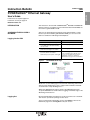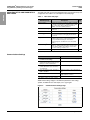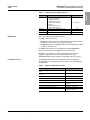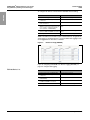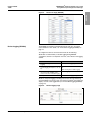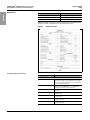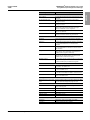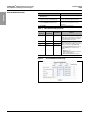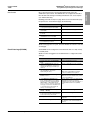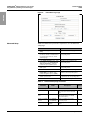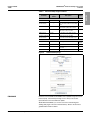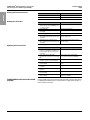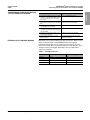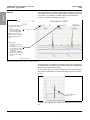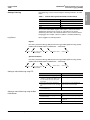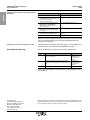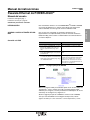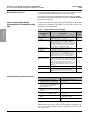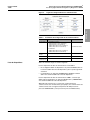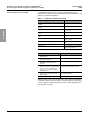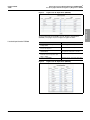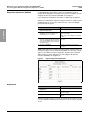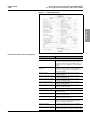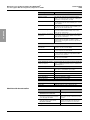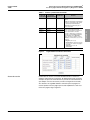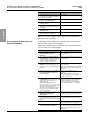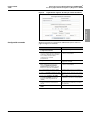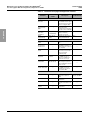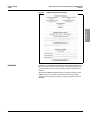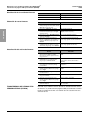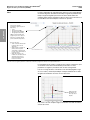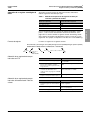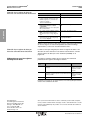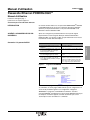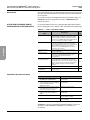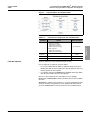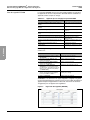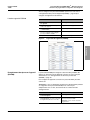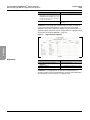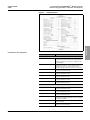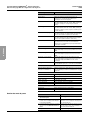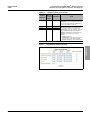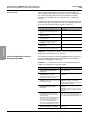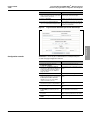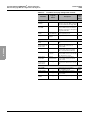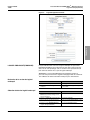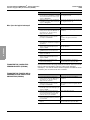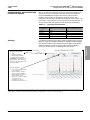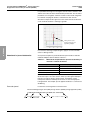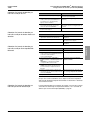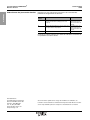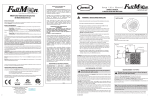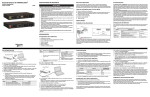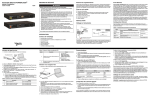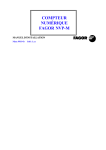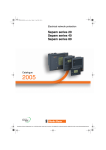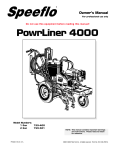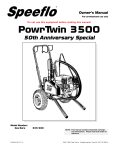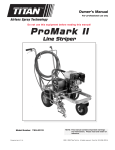Download Instruction Bulletin
Transcript
63230-314-208A3
1/2006
ENGLISH
Instruction Bulletin
POWERLOGIC® Ethernet Gateway
User’s Guide
Instrucciones en español: página 17
Instructions en français: page 35
Retain for future use.
INTRODUCTION
This manual is to be used with a POWERLOGIC® EGX200 or EGX400 with
firmware version 5.5 or higher. For more information about the EGX400, see
the reference guide 63230-314-202.
ACCESSING THE EGX OVER A
NETWORK
After you set up the Ethernet parameters using HyperTerminal or a web
browser (see the installation guide 63230-314-200), you can access the
EGX over an Ethernet LAN using Internet Explorer.
Logging into the EGX
Action
Result
1. Launch Internet Explorer 6.0 or higher.
Opens Internet Explorer.
2. In the Address text box, type the address
of your EGX (10.10.10.10 is the default),
then press Enter.
The EGX Login page displays.
3. Select your language from the Language
pull-down menu. English is the default.
Selects a language to be used for the session.
4. In the Password text box, type your
The EGX home page opens.
password (“admin” is the default
The list of available options depends on the
administrator password), then click Log In.
level of access assigned in the password
administration section. See “Password
Administration” on page 8 for more information.
Figure 1:
The EGX400 Home Page
NOTE: The custom HTML pages are listed under “Monitoring and Control”,
while all of the HTML pages used to configure and troubleshoot the EGX
are listed under “Setup and Diagnostics”.
NOTE: The EGX200 home page is similar to the EGX400 home page,
except the EGX200 does not have Device Logging, E-mail Data Logs, or the
Monitoring and Control list.
Logging Out
We recommend logging out whenever you do not need access to the EGX.
This releases your access privilege for other users.
To log out of the EGX configuration session, click Home to return to the
EGX Home page, then click Log Out to end your session.
1
POWERLOGIC® Ethernet Gateway User’s Guide
Using EGX Setup and Diagnostics Web Pages
ENGLISH
USING EGX SETUP AND DIAGNOSTICS
WEB PAGES
63230-314-208A3
1/2006
The EGX ships with seven pre-installed web pages used for EGX setup and
configuration. See Table 1 for a description of each web page.
Table 1:
EGX static web pages
Description
See
Page
Change timeout values (User timeout, COM 1, and COM
2), number of viewable devices, default language, set the
time, enable Simple Network Management Protocol
(SNMP), and enter the SNMP parameters.
10
Communication Settings
Set up or change Ethernet and serial communication
parameters.
2
Device List
Identify serial devices on the daisy chain.
3
Device Logging
EGX400 only. Select whether data should be logged
from a connected device. The logging interval can also
be selected.
5
Displays diagnostic data used to troubleshoot network
problems. This page also contains information about
your specific EGX, including the serial number,
manufacturing date, and Media Access Control (MAC)
address.
6
EGX400 only. Configure the To and From e-mail
addresses, enable e-mail data logging, enter the e-mail
server address (SMTP server address), and schedule
how often e-mail logs should be sent.
9
Configure or modify user passwords and access levels.
8
EGX Setup Page
Advanced Setup➀
Diagnostics
E-mail Data Logs➀
Password Administration➀
➀Accessible
by administrator only
Communications Settings
Action
Result
1. From the Home page, click
Communications Settings.
Opens the Communications Settings page.
2. Enter your IP address, subnet mask, and
default gateway address assigned to your
EGX by your network administrator.
Enters the Ethernet parameters for the EGX.
3. Select your media type. Contact your
network administrator if you do not know
your media type.
Selects the media type.*
4. Select the baud rate, parity, and mode for
COM 1 and COM 2.
Selects the settings for the communications
ports.
5. Select the port selection for COM 2.
Selects whether COM 2 should be used as an
RS485 or RS232 connection.
6. Click Update.
Updates the EGX communications settings.
* See Table 2 on page 3 for a list of options.
NOTE: After making changes to the Ethernet parameters and clicking
Update, the EGX will reset and require you to log in again.
Figure 2:
2
Communications Settings Page
© 2006 Schneider Electric All Rights Reserved
POWERLOGIC® Ethernet Gateway User’s Guide
Using EGX Setup and Diagnostics Web Pages
63230-314-208A3
1/2006
Communications Setup Parameters
Parameter
Media Type
Options
•
•
•
•
•
ENGLISH
Table 2:
Default
10T/100TX Auto
10BaseT (Half-Duplex)
10BaseT (Full-Duplex)
100BaseTX (Half-Duplex)
100BaseTX (Full-Duplex)
10T/100TX Auto
EGX400 only:
•
•
Device List
100BaseFX (Half-Duplex)
100BaseFX (Full-Duplex)
Baud Rate
1200, 2400, 4800, 9600, 19200, 38400
Parity
None, Even
19200
Even
Mode
4-Wire; 2-Wire
4-wire
Before you begin, keep in mind the following:
For COM 1 daisy-chain devices:
•
Modbus/Jbus devices do not have to be defined in the COM 1 column of
the Device List, but it helps you manage your system.
•
POWERLOGIC protocol (SY/MAX) devices must be defined in the COM
1 column of the Device List.
For COM 2 daisy-chain devices, all Modbus/Jbus and POWERLOGIC
devices must be defined in the COM2 column of the device list.
NOTE: Do not use address 1 or 16 in a mixed mode daisy chain (for
example, a single daisy chain with some RS-485 devices using
POWERLOGIC device type and others using Modbus/Jbus device type).
EGX400 Device List
The EGX400 ships from the factory with device profiles for standard
Schneider Electric monitoring and protective devices. The following devices
are supported:
Table 3:
Devices supported by the EGX
Supported Devices
PM900C, PM800, PM600, PM500, and PM300 power
meters
Logged Data
Real, Reactive, and Apparent Energy
CM100, CM200, CM2000, CM3000, and CM4000 circuit Real, Reactive, and Apparent Energy
monitors
Enercept and Energy Meter
Real Energy and Real Power Demand
Micrologic Type P and H trip units (with or without CCM) Real, Reactive, and Apparent Energy
Sepam Series 40, 80, and 2000 medium voltage relays Positive Real and Reactive Energy
Model 98 Transformer Temperature Controller
© 2006 Schneider Electric All Rights Reserved
Left, Center, and Right Coil
Temperature
Micrologic Type A trip units (with or without CCM)
Current Capacity per phase (%Ir)
Sepam Series 20 medium voltage relays
Demand Current per phase
ATV58, ATV71
Average Current, Output Frequency,
and Motor Thermal State
3
POWERLOGIC® Ethernet Gateway User’s Guide
Using EGX Setup and Diagnostics Web Pages
63230-314-208A3
1/2006
To configure the devices connected to the EGX400, do the following:
ENGLISH
Action
Result
1. From the Home page, click Device List.
Opens the Device List page.
2. In the Address text box, type the address
of the device.
Enters the address of the device.
3. In the Device Name text box, type the
name of the device.
Enters the name of the device.
Selects the device type of the connected
4. Select the Device Type.
NOTE: If your device is not listed, select the device.
protocol used to communicate with the
device (Modbus or POWERLOGIC).
5. Repeat steps 2 through 4 until all of the
See Table 3 above for a list of supported
devices for COM 1 and COM 2 are entered. devices.
6. Click Update.
Updates the Device List settings.
NOTE: The addresses and device types of defined devices are grayed-out
when logging is turned ON. A device can be modified when logging is OFF,
but all logged data for that device is deleted.
Figure 3:
Device List Page (EGX400)
If you are configuring an EGX400, see “Device Logging (EGX400)” on
page 5 to configure data logging.
EGX200 Device List
Action
Result
1. From the Home page, click Device List.
Opens the Device List page.
2. In the Address text box, type the address
of the device.
Enters the address of the device.
3. Select the Protocol (Modbus, Jbus, or
POWERLOGIC).
Selects the protocol of the connected device.
4. Repeat steps 2 and 3 until all of the devices Continues to add devices.
for COM 1 and COM 2 are entered.
5. Click Update.
4
Updates the Device List settings.
© 2006 Schneider Electric All Rights Reserved
POWERLOGIC® Ethernet Gateway User’s Guide
Using EGX Setup and Diagnostics Web Pages
63230-314-208A3
1/2006
Device List Page (EGX200)
ENGLISH
Figure 4:
Device Logging (EGX400)
The EGX400 can log data at predefined intervals from up to 32 serially
connected devices. For details, see “Interval Data Logging (EGX400)” on
page 13.
To configure the devices connected to the EGX, do the following:
NOTE: We recommend that you disable logging during EGX400
configuration, but this is not required. To do this, select None for the logging
interval.
Action
1. From the Home page, click Device
Logging.
Result
Opens the Device Logging page.
2. In the Logging Interval drop-down list box, Selects the time interval when the EGX logs
select the logging interval (None, 5, 15, 30, data.
60).
NOTE: Selecting “None” disables logging.
3. To begin data logging for a device, check
the check box in the Logging column.
Uncheck a check box to stop data logging.
Turns data logging ON or OFF for a device.
4. Click Update.
Updates the Device Logging configuration.
NOTE: To verify that logging is working, wait at least one log interval, log
into the EGX400 if necessary, then click Interval Log Graph. The graph that
displays should contain logged data (see “Interval Data Logging (EGX400)”
on page 13).
Figure 5:
© 2006 Schneider Electric All Rights Reserved
Device Logging Page
5
POWERLOGIC® Ethernet Gateway User’s Guide
Using EGX Setup and Diagnostics Web Pages
63230-314-208A3
1/2006
Diagnostics
Action
Result
ENGLISH
1. From the Home page, click Diagnostics.
Opens the Diagnostics page.
2. View the data.
See “Interpreting Diagnostics Data”below.
3. Click Reset.
Resets the EGX diagnostic data to 0.
NOTE: This page will show accumulated readings since the EGX was last
activated. If power to the EGX is lost, all values reset to zero.
Figure 6:
Diagnostics Page
Interpreting Diagnostics Data
Diagnostics
Description
COM 1/COM 2
6
Timeouts
A counter that increments each time a request message is
sent without receiving a corresponding response message
within the allowed time. Typically the result of configuration
errors or a malfunctioning device.
Checksum/CRC Errors
A counter that increments each time a message is received
that has a checksum/CRC that does not match what is
calculated. Typically the result of wiring issues.
Protocol Errors
A counter that increments each time an ill-formed message
is received.
Outbound Read Messages
A counter that increments each time a read request
message is sent.
Outbound Write Messages
A counter that increments each time a write request
message is sent.
Inbound Read Messages
A counter that increments each time a read request
message is received.
Inbound Write Messages
A counter that increments each time a write request
message is received.
© 2006 Schneider Electric All Rights Reserved
POWERLOGIC® Ethernet Gateway User’s Guide
Using EGX Setup and Diagnostics Web Pages
63230-314-208A3
1/2006
Diagnostics
Description
Protocol Errors
A counter that increments each time an ill-formed message
is received.
Inbound Read Messages
A counter that increments each time a read request
message is received.
Inbound Write Messages
A counter that increments each time a write request
message is received.
Active Inbound Connections
A status value that represents the number of connections
that are active at the moment the diagnostics page is
refreshed. A maximum of 32 are supported.
Inbound Connections
A counter that increments each time a new connection
request is accomplished.
Maximum Inbound Connections
A status value that represents the maximum number of
connections that were active at any given moment.
ENGLISH
MBTCP
Ethernet
Link Status
A status string that represents the baud rate and duplex
setting being used to communicate with the linking partner.
CRC Errors
A counter that increments each time a frame is received that
has a checksum/CRC that does not match what is
calculated.
Alignment Errors
A counter that increments each time a frame is received that
has a checksum/CRC error and does not end on an 8-bit
frame boundary.
Long Frame Errors
A counter that increments each time a frame is received that
is larger than the allowed maximum size defined in the
standards (frames larger than 1518 bytes).
Short/Runt Frame Errors
A counter that increments each time a frame is received that
is smaller than the allowed minimum size defined in the
standards (frames smaller than 64 bytes).
Maximum Collision
A counter that increments each time a frame is not able to be
sent due to reaching the maximum collision status based on
the Truncated Binary Exponential Backoff algorithm.
SMTP
E-mail Send OK
A counter that increments each time an e-mail is sent
successfully to the SMTP server.
E-mail Send Error
A counter that increments each time an e-mail is unable to
be sent to the SMTP server.
E-mail General Error
A counter that increments each time an e-mail is unable to
be sent due to the inability of the EGX to create the e-mail.
E-mail Connect Error
A counter that increments each time the EGX is unable to
connect to the SMTP server.
User Logins
Admin User, User 1, User 2, and
User 3
Shows the number of times a user has logged into the EGX
since the last time the Diagnostics page was reset.
Card Information
Processor Utilization
A percentage from 0% to 100% indicating how much of the
processor is being used.
MAC Address
The unique Ethernet hardware address of an EGX.
Serial Number
The serial number of the EGX.
Model Number
The EGX model number (200 or 400).
Hardware Version
EGX hardware version.
Manufacture Date
Date the EGX was manufactured.
Disk Information (EGX400)
© 2006 Schneider Electric All Rights Reserved
Total Space
Total amount of disk space available on the EGX.
Free Space
Amount of usable disk space available.
7
POWERLOGIC® Ethernet Gateway User’s Guide
Using EGX Setup and Diagnostics Web Pages
63230-314-208A3
1/2006
Password Administration
Action
Result
ENGLISH
1. From the Home page, click Password
Administration.
Opens the Password Administration page.
2. Select the access level (None, Read-only,
or Full) a user has for each EGX page.
See Table 4 below for an explanation of
accounts, passwords, and access levels.
3. To disable a password, check the check
box in the Disable Password column.
Disables password security for the selected
page. See “User Access”below for more
information.
4. Click Update.
Saves the password settings.
Table 4:
Password
Account
Administrator
EGX accounts and passwords
Default
Password
admin
Convention➀
0–8 characters
Access
Full access to all passwords and pages
NOTE: We recommend that you change the
default administrator password for system
security the first time you log in.
User 1
master
0–8 characters
User 2
engineer
0–8 characters
User 3
operator
0–8 characters
Choosing from the following options, the
administrator assigns access levels for these
pages: Communication Settings, Device List,
Diagnostics, Device Logging (EGX400),
Custom Pages (EGX400) and Interval Log
Graph (EGX400). Access levels are as
follows:
•
•
•
None: no access
Read-only: password grants read-only
access to EGX pages
Full: same as Administrator access
➀Case-sensitive, alpha-numeric characters only
Figure 7:
8
Password Administration Page
© 2006 Schneider Electric All Rights Reserved
User Access
Up to 10 concurrent users can be logged into the EGX, using any
combination of passwords. The administrator can configure the amount of
time the EGX waits during an inactivity period before user access expires
(see “Advanced Setup”).
Disabling password security for a page allows users to bookmark the page
for quick access. To bookmark a page, do the following:
Action
Result
1. From the Home page, click one of the links Opens the page.
to a page that has passwords disabled.
2. In Internet Explorer, click Favorites > Add
to Favorites.
Opens the Add Favorite dialog box.
3. In the Name text box, type the name of your Enters the name of the bookmark
bookmark.
4. Select a location to save the bookmark in
the Create list box, then click OK.
Saves the bookmark.
5. To test the bookmark, click Log Out.
Logs out of the EGX.
6. Click Favorites, then click the bookmark
you created in steps 3 and 4.
Opens the bookmarked page.
NOTE: If the page does not open, verify that Disable Passwords is selected
for that page.
E-mail Data Logs (EGX400)
The EGX400 can be configured to e-mail historical data on a daily, weekly,
or monthly basis.
NOTE: You must be logged in as the administrator to configure the e-mail
data logs.
Action
Result
1. From the Home page, click E-mail Data
Logs.
Opens the E-mail Data Logs page.
2. In the To E-mail Addresses text boxes,
type the e-mail addresses of the persons
receiving the data logs (one address per
text box).
Enters the e-mail addresses of the recipients.
3. In the From E-mail Address text box, type Enters from whom the e-mail was sent.
the e-mail address of the person
NOTE: A from e-mail address is required
administering the device.
because most SMTP servers require it.
4. Check the Enable E-mail Data Log
Feature check box.
Turns ON e-mail data logging.
5. In the SMTP Server IP Address text
boxes, enter the address of the outgoing
mail server (0.0.0.0 to 255.255.255.255).
NOTE: SMTP, or Simple Mail Transfer
Protocol, is a protocol used to send e-mail
messages over a network. An SMTP server
is a networked device that handles the
delivery of e-mail using port 25.
Enters the address of the server delivering the
e-mail data logs. Contact your network
administrator if you do not know the address of
the Simple Mail Transfer Protocol (SMTP)
server.
6. In the Schedule section, select Daily,
Weekly, or Monthly.
Selects how often the data logs are e-mailed.
7. Depending on which options you selected
in step 6, select the time of day, day of the
week, and/or the day of the month.
Selects when the data logs are e-mailed.
8. Click Update.
Saves the E-mail Data Logs page
configuration.
NOTE: If the check box is unchecked, e-mail is
not sent to the addresses.
9. To test the new settings, click Test E-mail. If the settings are correct, a test e-mail is sent
to the addresses in the To E-mail Addresses
text boxes.
© 2006 Schneider Electric All Rights Reserved
9
ENGLISH
POWERLOGIC® Ethernet Gateway User’s Guide
Using EGX Setup and Diagnostics Web Pages
63230-314-208A3
1/2006
POWERLOGIC® Ethernet Gateway User’s Guide
Using EGX Setup and Diagnostics Web Pages
63230-314-208A3
1/2006
Figure 8:
E-mail Data Logs Page
ENGLISH
Advanced Setup
NOTE: An administrator password is required to access the Advanced
Setup page.
Action
Result
1. From the Home page, click Advanced
Setup.
Opens the Advanced Setup page.
2. In the Advanced Setup section, select the See Table 5 for the parameters and
user timeout, number of viewable devices, corresponding values.
the communications timeouts, and the
default language.
3. Click Update.
Updates the Advanced Setup section options.
4. In the Set Date and Time section, set the
date and time or select Enable Network
Time Synchronization to enable the
network time protocol (SNTP) options.
See Table 5 for the parameters and
corresponding values.
5. If SNTP synchronization is ON, select the
SNTP options.
See Table 5 for the parameters and
corresponding values.
6. Click Set Date and Time.
Updates the date and time settings of the EGX.
7. In the SNMP Parameters section, check
Enable SNMP to turn ON the simple
network management protocol (SNMP).
Activates SNMP. See Table 5 for the
parameters and corresponding values.
8. Enter the system contact, system name,
and the system location.
Enters the SNMP information. See Table 5 for
the parameters and corresponding values.
9. Click Save SNMP Parameters.
Saves the SNMP settings.
Table 5:
Advanced Setup Page Parameters
Parameter
Range of
Values
Description
Default
Advanced Setup
10
User Timeout
1 to 255 minutes
Maximum idle time allowed before the
EGX ends a user's access to the web
pages
20
Timeout for COM
Ports
0.1 to 10 seconds
Maximum time the EGX waits for
requested information from RS-485
daisy-chained devices
3
Number of Viewable
Devices
1 to 64 (EGX400)
Number of viewable devices in the
Device List per port
16
Default Language
English, French,
Spanish
The language to be displayed as the
default
English
1 to 96 (EGX200)
© 2006 Schneider Electric All Rights Reserved
POWERLOGIC® Ethernet Gateway User’s Guide
Firmware
63230-314-208A3
1/2006
Advanced Setup Page Parameters
Parameter
Range of
Values
Description
Default
Set Date and Time
Set Time
Enable Network Time
Synchronization
—
Current time and date of the EGX
—
—
Allows the time and date of the EGX to be
set by the Network Time Protocol (NTP)
server.
—
Time Zone Offset
UTC-12 to UTC+13 The time is set based on the Coordinated UTC
Universal Time (UTC) value selected.
Poll Interval
1 hour to 1 week
Controls how often the EGX contacts the 1 day
NTP server for the correct time.
NTP Server IP
Address
0.0.0.0 to
255.255.255.255
The IP address of the NTP server the
EGX contacts for the correct time.
—
Displays the last time the EGX
successfully contacted the NTP server.
—
Last Successful Time
Synchronization
—
SNMP Parameters
Enable SNMP
System Contact
System Name
System Location
Figure 9:
FIRMWARE
—
Checking the check box enables SNMP.
MIB II
support
—
Name of the administrative contact.
—
—
Name of the group of devices connected
to the EGX.
—
—
Where the group of devices is located.
—
Advanced Setup Page
Firmware on the EGX200 and EGX400 can be updated using File Transfer
Protocol (FTP). Check www.powerlogic.com or with your local sales
representative for the latest firmware update.
NOTE: With the EGX400, you can also use FTP for transferring and
deleting web pages in the unit’s internal memory. Refer to the reference
guide 63230-314-202 for details.
© 2006 Schneider Electric All Rights Reserved
11
ENGLISH
Table 5:
POWERLOGIC® Ethernet Gateway User’s Guide
Transferring Custom HTML Pages (EGX400)
63230-314-208A3
1/2006
Finding the Firmware Version
Action
Result
ENGLISH
1. Log into the EGX.
Opens the EGX home page.
2. Locate the firmware version.
Determines the firmware version of the EGX.
Getting New Firmware
Action
Result
1. Launch Internet Explorer, type
www.powerlogic.com in the Address text
box, then press Enter.
Opens the POWERLOGIC web site.
2. Click downloads.
Opens the downloads page.
3. Enter your username and password, then
click LogIn.
Logs into the Technical Support page.
4. Click the ECC/EGX Firmware link.
Opens the ECC/EGX Firmware page.
5. Click the firmware file link (egx#####.bin,
Opens the File Download dialog box, then
where ##### is the firmware number), then saves the firmware file.
click Save.
6. (EGX400) Click the egx#####.zip link
Opens the File Download dialog box, then
(where ##### is the firmware number), then saves the .zip file.
click Save.
Updating the Firmware File
Action
Result
1. Launch Internet Explorer, type ftp:// and the Opens the Log On As dialog box.
IP address of the EGX in the Address text
box (for example, ftp://10.10.10.10), then
press Enter.
2. Type admin and the administrator
password in the text boxes, then click Log
On.
Opens an FTP session with the EGX.
3. Locate the saved firmware file on your
computer, select it, then press CTRL+C.
Copies the firmware file to the clipboard.
The stored files are displayed (EGX400).
4. Right-click in the Internet Explorer window, Copies the firmware to the EGX, and the EGX
then click Paste.
reboots.
5. Extract the files from egx#####.zip into a
new folder.
Unzips the contents of the .zip file.
6. Select all of the extracted files, then press
CTRL+C.
Copies the files.
7. Right-click in the Internet Explorer window, Copies the files to the EGX.
then click Paste.
8. Click the Close button on the Internet
Explorer window.
TRANSFERRING CUSTOM HTML PAGES
(EGX400)
12
Closes Internet Explorer and ends the FTP
connection to the EGX.
Custom HTML pages can be transferred to the EGX using the steps above
in “Updating the Firmware File”. Limit filenames to eight characters plus a
three-character extension.
© 2006 Schneider Electric All Rights Reserved
POWERLOGIC® Ethernet Gateway User’s Guide
Transferring Files From the EGX to Your Computer (EGX400)
TRANSFERRING FILES FROM THE EGX
TO YOUR COMPUTER (EGX400)
Action
Result
ENGLISH
63230-314-208A3
1/2006
1. Launch Internet Explorer, type ftp:// and the Opens the Log On As dialog box.
IP address of the EGX in the Address text
box (for example, ftp://10.10.10.10), then
press Enter.
2. Type admin and the administrator
password in the text boxes, then click Log
On.
Opens an FTP session with the EGX and
displays the files stored in the EGX.
3. Right-click the file you want to download
from the EGX, then click Copy.
Copies the selected file.
4. Locate the folder you want to save the
Pastes the file into the folder.
copied file, right-click in the folder’s window,
then click Paste.
INTERVAL DATA LOGGING (EGX400)
5. Repeat steps 3 and 4 if you want to copy
other files from the EGX.
Continues to copy files from the EGX.
6. Click the Close button on the Internet
Explorer window.
Closes Internet Explorer and ends the FTP
connection to the EGX.
Many devices in a power monitoring system do not have the ability to record
data in nonvolatile memory. The EGX400 provides data logging at
predefined intervals from up to 32 serially connected devices. The unit
stores the recorded data in non-volatile FIFO (First In First Out) files. Up to
152 days of data can be logged, depending on the recording interval
selected (see Table 6).
Table 6:
© 2006 Schneider Electric All Rights Reserved
Recording intervals
Recording Interval Number of Days Recorded
Data Samples Logged per Day
5 minutes
12 days
288
15 minutes
38 days
96
30 minutes
76 days
48
60 minutes
152 days
24
13
POWERLOGIC® Ethernet Gateway User’s Guide
Interval Data Logging (EGX400)
Viewing
63230-314-208A3
1/2006
ENGLISH
The data logged from each device is displayed in a web page in a time-trend
chart format. The time-trend chart is preconfigured to display data from the
Last Full Day, Last Full Week, or All Data. Microsoft Internet Explorer
version 6.0 or higher is required for this feature.
Topic Selection (parameters that
were logged for the device:
•
•
•
•
All*
Real Energy (kWh)
Reactive Energy (kVARh)
Apparent Energy (kVAh)
NOTE: Refer to the table on
page 5 for the types of data that
can be logged for particular
devices.
Range Selection:
•
•
•
All = all data log entries for
this device.*
Last Full Week = the last full
week beginning on Sunday
plus the days of the present
week thus far.
Last Full Day = midnight to
midnight of the previous day
plus all intervals for today
thus far.
* The “All” option is only available if three or fewer parameters are logged for a device. A maximum of 10 parameters can be logged per device. If you want to log
additional or different parameters, contact your local representative.
Energy parameters are logged as accumulating values, but are displayed as
incremental values on an interval basis. All other parameters are logged and
displayed as the actual value recorded.
To view a data range, select it from the pull-down menu or click and drag to
draw a block around the data on the trend plot with your mouse. The view
zooms in.
Draw a block around
data to zoom.
To return to the original full view, type Z on your keyboard. The view zooms
out.
14
© 2006 Schneider Electric All Rights Reserved
POWERLOGIC® Ethernet Gateway User’s Guide
Interval Data Logging (EGX400)
63230-314-208A3
1/2006
Getting a Data Log
Table 7:
ENGLISH
Interval data logs can be retrieved using the following methods in the table
below:
Interval data log retrieval methods and file formats
Retrieval Method
File Format Retrieved
FTP
Comma separated variable (CSV)
Data points button
HTML
Microsoft WebQuery
HTML
E-mail
CSV
To see a list of all available log files, follow steps 1 and 2 in the section
“Updating the Firmware File” on page 12. Files will be in the format:
dev###i.log, where ### is the numerical address of the serial slave device
being logged. For example, a device at address 1 would be dev001i.log.
Log Format
Data is logged in the following format:
English:
Error,Time_Stamp,Real Energy (kWh),Reactive Energy (kVARh),Apparent Energy (kVAh)
0,2004-19-09 13:00:00,573897.274,66648.343, ... 626476.206
Error
Date in the format
YYYY-DD-MM
Time
Value1, Value 2, ... Value 10
Spanish and French:
Error;Time_Stamp;Real Energy (kWh);Reactive Energy (kVARh);Apparent Energy (kVAh)
0;2004-19-09 13:00:00;573897,274;66648,343; ... 626476,206
Error
Date in the format
YYYY-DD-MM
Time
Value1, Value 2, ... Value 10
Getting an Interval Data Log using FTP
Action
1. Create a folder such as c:\egx_logs.
Result
Creates a folder to store the EGX data log.
2. Launch Internet Explorer, type ftp:// and the Opens the Log On As dialog box.
IP address of the EGX in the Address text
box (for example, ftp://10.10.10.10), then
press Enter.
3. Type a user name and the administrator
password in the text boxes, then click Log
On.
Opens an FTP session with the EGX and
displays the files stored in the EGX.
4. Copy the log file, then paste it into the folder Copies the data log to your folder.
you created in step 1.
Getting an Interval Data Log using the Data
Points Button
© 2006 Schneider Electric All Rights Reserved
Action
Result
1. From the Interval Data Log page, click the
Data Points button.
Opens a new window displaying the logged
data.
2. Press CTRL+A, then press CTRL+C.
Selects all of the data, then copies the data to
the clipboard.
3. Open Excel, then press CTRL+V.
Pastes the data into an Excel spreadsheet.
15
POWERLOGIC® Ethernet Gateway
Instruction Bulletin
63230-314-208A3
1/2006
ENGLISH
Getting an Interval Data Log using Microsoft
WebQuery
Action
Result
1. Launch Internet Explorer.
Opens Internet Explorer.
2. Verify that the log file is available by typing
the EGX400 IP address followed by / and
the log name. For example,
10.10.10.10/dev002i.htm.
Opens the data log page.
3. Launch Excel, then click Data > Import
External Data > New Web Query.
NOTE: The path shown is typical for
Microsoft Excel 2003.
Opens the New Web Query dialog box.
4. In the New Web Query dialog box, type the Opens the data log file.
address of the log you entered in step 2,
then click Go.
5. Click the outer-most arrow to select all of
the data, then click the Import button.
Selects the data, then opens the Import Data
dialog box.
6. Click OK.
Imports the data.
NOTE: If you want to display the latest data each time you open the spread
sheet, click the Properties button on the Import Data dialog and select
“Refresh data on file open.”
Getting an Interval Data Log Using E-mail
The EGX must be configured to deliver data logs to an e-mail address. For
more information, see “E-mail Data Logs (EGX400)” on page 9.
Error Codes for Data Logs
Refer to the following error codes when troubleshooting data logs:
Error Code
Definition
Result
19
Communication Error occurred (for example: CRC,
protocol, or exception).
Logging is left
enabled unless the
last interval was
missed.
25
Timeout occurred when a request was sent without
receiving a corresponding response within the allowed
time.
Logging is left
enabled unless the
last interval was
missed.
38
Invalid data.
Contact Technical Support if you need assistance in resolving these or other
error conditions.
Schneider Electric
Power Monitoring and Control
295 Tech Park Drive, Suite 100
LaVergne, TN 37086 USA
Tel: +1 (615) 287-3400
www.schneider-electric.com
www.powerlogic.com
Electrical equipment should be installed, operated, serviced, and maintained only by
qualified electrical personnel. No responsibility is assumed by Schneider Electric for
any consequences arising out of the use of this material.
© 2006 Schneider Electric. All Rights Reserved.
63230-314-208A3
1/2006
Manual de instrucciones
Pasarela Ethernet de POWERLOGIC®
Manual del usuario
Instructions in English: page 1
Instructions en français : page 35
Consérvese para futuras consultas.
Este manual debe utilizarse con una POWERLOGIC® EGX200 o EGX400
con versión del firmware 5.5 o superior. Para obtener más información
sobre la EGX400, consulte la guía de referencia 63230-314-202.
ACCESO A LA EGX A TRAVÉS DE UNA
RED
Una vez que haya configurado los parámetros de Ethernet con
HyperTerminal o un explorador Web (consulte el manual de instalación
63230-314-200), podrá acceder a la EGX mediante una LAN de Ethernet
con Internet Explorer.
ESPAÑOL
INTRODUCCIÓN
Conexión a la EGX
Acción
1. Inicie Internet Explorer 6.0 o superior.
Resultado
Abre Internet Explorer.
2. En el cuadro de texto Dirección, escriba la Aparece la página de conexión de la EGX.
dirección de su EGX (10.10.10.10 es la
dirección predeterminada), luego pulse
Intro.
3. Seleccione su idioma en el menú
Selecciona un idioma para utilizarlo durante la
desplegable Idioma. Inglés es la selección sesión.
predeterminada.
4. En el cuadro de texto Contraseña, escriba Aparece la página principal de EGX.
su contraseña (“admin” es la contraseña de
La lista de opciones disponibles depende del
administrador predeterminada), luego haga
nivel de acceso asignado en la sección de
clic en Iniciar la sesión.
administración de contraseñas. Para obtener
más información, consulte “Administración de
contraseñas” en la página 24.
Figura 1:
La página principal de EGX400
NOTA: Las páginas HTML personalizadas aparecen en una lista debajo de
“Supervisión y control”, mientras que todas las demás páginas HTML
utilizadas para configurar y resolver problemas de la EGX aparecen en una
lista debajo de “Configuración y diagnósticos”.
NOTA: La página principal de la EGX200 es similar a la de la EGX400,
salvo que la de la EGX200 no tiene Registro de dispositivos, Enviar
registros de datos por correo electrónico o la lista Supervisión y control.
17
Manual del usuario de Ethernet Gateway de POWERLOGIC®
Uso de las páginas Web de Configuración y Diagnósticos de EGX
Desconexión del sistema
63230-314-208A3
1/2006
Le aconsejamos que se desconecte cuando no necesite acceder a la EGX.
Esta acción permite automáticamente el acceso a otro usuario.
Para salir de una sesión de configuración de la EGX, haga clic en Inicio
para volver a la página principal de EGX y haga clic en Finalizar la sesión
para terminar la conexión.
USO DE LAS PÁGINAS WEB DE
CONFIGURACIÓN Y DIAGNÓSTICOS DE
EGX
La EGX se envía con siete páginas Web preinstaladas que se utilizan para
la preparación y configuración de la EGX. Consulte la Tabla 1 para ver una
descripción de cada página Web.
Tabla 1:
Páginas Web estáticas de la EGX
ESPAÑOL
Página de
configuración de la
EGX
Descripción
Consulte
la página
Sirve para configurar o modificar las contraseñas y los
niveles de acceso de los usuarios.
24
Sirve para cambiar los valores de tiempo de espera
(tiempo de espera de usuario, COM 1 y COM 2), el
número de dispositivos que se pueden consultar y el
idioma predeterminado, para fijar la hora, para habilitar
el protocolo sencillo de gestión de redes (SNMP) y
para introducir los parámetros del SNMP.
27
Configuración de las
comunicaciones
Permite cambiar o configurar los parámetros de
Ethernet y de comunicación en serie.
18
Diagnósticos
Muestra datos de diagnóstico que se utilizan para
resolver problemas de la red. Esta página contiene
también información acerca de su EGX específica,
incluido el número de serie, la fecha de fabricación y la
dirección de control de acceso de medios (MAC).
22
Sólo EGX400. Configure las direcciones de correo
electrónico de los destinatorios y del remitente, habilite
el registro de datos por correo electrónico, introduzca
la dirección del servidor de correo electrónico
(dirección del servidor SMTP) y programe la frecuencia
con la que deben enviarse los registros de correo
electrónico.
26
Lista de dispositivos
Identifica los dispositivos conectados en el bus.
19
Registro de dispositivos
Sólo EGX400. Seleccione si se deben registrar los
datos procedentes de un dispositivo conectado.
También se puede seleccionar el intervalo de registro.
22
Administración de
contraseñas➀
➀
Configuración avanzada
Enviar registros de datos
por correo electrónico➀
➀Sólo
la puede usar el administrador
Configuración de las comunicaciones
Acción
Resultado
1. Desde la página Inicio, haga clic en
Configuración de las comunicaciones.
Abre la página Configuración de las
comunicaciones.
2. Introduzca su dirección IP, la máscara de
Introduce los parámetros de Ethernet para la
subred y la dirección predeterminada de la EGX.
pasarela asignadas a la EGX por el
administrador de la red.
3. Seleccione el tipo de medio. Pregunte al
Selecciona el tipo de medio.*
administrador de la red si no conoce el tipo
de medio.
4. Seleccione la velocidad en baudios,
paridad y modo para COM 1 y COM 2.
Selecciona los valores para los puertos de
comunicaciones.
5. Seleccione la selección del puerto para
COM 2.
Selecciona si COM 2 se debe utilizar como una
conexión RS485 o RS232.
6. Haga clic en Actualizar.
Actualiza los valores de comunicaciones de la
EGX.
* Consulte en la Tabla 2 en la página 19 la lista de opciones.
NOTA: Después de hacer los cambios en los parámetros de Ethernet y de
hacer clic en Actualizar, la EGX se reinicia y requiere que el usuario inicie
una nueva sesión.
18
© 2006 Schneider Electric. Reservados todos los derechos.
Figura 2:
Página de configuración de las comunicaciones
Tabla 2:
Parámetros de configuración de las comunicaciones
Parámetro
Tipo de medio
Opciones
•
•
•
•
•
10T/100TX automático
10BaseT (bidireccional no simultánea)
10BaseT (bidireccional simultánea)
100BaseTX (bidireccional no simultánea)
100BaseTX (bidireccional simultánea)
ESPAÑOL
Manual del usuario de Ethernet Gateway de POWERLOGIC®
Uso de las páginas Web de Configuración y Diagnósticos de EGX
63230-314-208A3
1/2006
Predeterminado
10T/100TX automático
Sólo la EGX400:
•
•
100BaseFX (bidireccional no simultánea)
100BaseFX (bidireccional simultánea)
Velocidad en
baudios
1200, 2400, 4800, 9600, 19200, 38400
Paridad
Ninguno, Par
Bus de
4 hilos; 2 hilos
comunicaciones
Lista de dispositivos
19200
Par
4 hilos
Antes de comenzar, tenga en cuenta lo siguiente:
Para los dispositivos de bus de comunicaciones serie COM 1:
•
No es obligatorio definir los dispositivos con protocolo Modbus/Jbus en
la columna COM 1 de la lista de dispositivos, pero le ayuda a gestionar
el sistema.
•
Los dispositivos con protocolo POWERLOGIC (SY/MAX) se deben
definir en la columna COM 1 de la lista de dispositivos.
Para los dispositivos de bus de comunicaciones COM 2, se tienen que
definir todos los dispositivos con protocolo Modbus/Jbus y POWERLOGIC
en la columna COM 2 de la lista de dispositivos.
NOTA: No utilice la dirección 1 o 16 en una conexión de bus de
comunicaciones serie en modo mixto (por ejemplo, una conexión en bus de
comunicaciones serie con algunos dispositivos RS-485 que usan el
protocolo POWERLOGIC y otros que usan el protocolo Modbus/Jbus).
© 2006 Schneider Electric. Reservados todos los derechos.
19
Manual del usuario de Ethernet Gateway de POWERLOGIC®
Uso de las páginas Web de Configuración y Diagnósticos de EGX
Lista de dispositivos de EGX400
63230-314-208A3
1/2006
La EGX400 se envía de fábrica con perfiles de dispositivos para los
dispositivos de supervisión y protección estándar de Schneider Electric. Se
admiten los siguientes dispositivos:
Tabla 3:
Dispositivos admitidos por la EGX
Dispositivos compatibles
Datos registrados
Centrales de medida PM900C, PM800, PM600, PM500 Energía activa, reactiva y aparente
y PM300
ESPAÑOL
Circuit Monitors CM100, CM200, CM2000, CM3000 y
CM4000
Energía activa, reactiva y aparente
Medidor Enercept y Medidor de energía
Demanda de energía activa y de
potencia activa
Unidades de control Micrologic tipos P y H (con o sin
CCM)
Energía activa, reactiva y aparente
Relés de tensión media Sepam de las series 40, 80 y
2000
Energía activa y reactiva positiva
Controlador de temperatura del transformador Model 98 Temperatura de la bobina izquierda,
central y derecha
Unidades de control Micrologic tipo A (con o sin CCM)
Capacidad de intensidad por fase
(%Ir)
Relés de tensión media Sepam de la serie 20
Demanda de intensidad por fase
ATV58, ATV71
Intensidad media, frecuencia salida y
estado térmico del motor
Para configurar los dispositivos conectados a la EGX400, haga lo siguiente:
Acción
Resultado
1. Desde la página Inicio, haga clic en Lista
de dispositivos.
Se abre la página Lista de dispositivos.
2. En el cuadro de texto Dirección, escriba la Introduce la dirección del dispositivo.
dirección del dispositivo.
3. En el cuadro de texto Nombre del
dispositivo, escriba el nombre del
dispositivo.
Introduce el nombre del dispositivo.
Selecciona el tipo de dispositivo
4. Seleccione el Tipo de dispositivo.
NOTA: Si su dispositivo no figura en la lista, correspondiente al dispositivo conectado.
seleccione el protocolo utilizado para
comunicar con el dispositivo (Modbus o
POWERLOGIC).
5. Repita los pasos 2 a 4 hasta que haya
introducido todos los dispositivos para
COM 1 y COM 2.
Consulte la Tabla 3 arriba para ver una lista de
los dispositivos admitidos.
6. Haga clic en Actualizar.
Actualiza los valores de la Lista de dispositivos.
NOTA: Las direcciones y tipos de dispositivos de los dispositivos definidos
se atenúan cuando se activa el registro. Se puede modificar un dispositivo
cuando el registro está desactivado, pero todos los datos registrados para
ese dispositivo se borran.
20
© 2006 Schneider Electric. Reservados todos los derechos.
Manual del usuario de Ethernet Gateway de POWERLOGIC®
Uso de las páginas Web de Configuración y Diagnósticos de EGX
Figura 3:
Página Lista de dispositivos (EGX400)
ESPAÑOL
63230-314-208A3
1/2006
Si está configurando una EGX400, consulte “Registro de dispositivos
(EGX400)” en la página 22 para configurar el registro de datos.
Lista de dispositivos de EGX200
Acción
1. Desde la página Inicio, haga clic en Lista
de dispositivos.
Resultado
Se abre la página Lista de dispositivos.
2. En el cuadro de texto Dirección, escriba la Introduce la dirección del dispositivo.
dirección del dispositivo.
3. Seleccione el Protocolo (Modbus, Jbus o
POWERLOGIC).
Selecciona el tipo de dispositivo
correspondiente al dispositivo conectado.
4. Repita los pasos 2 y 3 hasta que haya
introducido todos los dispositivos para
COM 1 y COM 2.
Continúa para añadir dispositivos.
5. Haga clic en Actualizar.
Actualiza los valores de la Lista de dispositivos.
Figura 4:
© 2006 Schneider Electric. Reservados todos los derechos.
Página Lista de dispositivos (EGX200)
21
Manual del usuario de Ethernet Gateway de POWERLOGIC®
Uso de las páginas Web de Configuración y Diagnósticos de EGX
Registro de dispositivos (EGX400)
63230-314-208A3
1/2006
La EGX400 puede registrar datos a intervalos predefinidos desde un
máximo de 32 dispositivos conectados en serie. Para ver detalles, consulte
“Registro de datos por intervalos (EGX400)” en la página 31.
Para configurar los dispositivos conectados a la EGX, haga lo siguiente:
NOTA: Se recomienda que desactive el registro durante la configuración de
la EGX400, pero no es necesario. Para hacer esto, seleccione Ninguno
para el intervalo de registro.
Acción
Resultado
1. Desde la página Inicio, haga clic en
Registro de dispositivos.
Se abre la página Registro de dispositivos.
ESPAÑOL
2. En el cuadro de lista desplegable Intervalo Selecciona el intervalo de tiempo entre
de registro, seleccione el intervalo de
registros de la EGX.
registro (Ninguno, 5, 15, 30, 60).
NOTA: Seleccionando “Ninguno” se desactiva
el registro.
3. Para comenzar el registro de datos para un Activa o desactiva el registro de datos para un
dispositivo, marque la casilla de verificación dispositivo.
de la columna Registro. Quite la marca de
una casilla de verificación para interrumpir
el registro de datos.
4. Haga clic en Actualizar.
Actualiza la configuración del registro de
dispositivos.
NOTA: Para verificar que el registro está funcionando, espere al menos un
intervalo de registro, inicie la sesión de la EGX400 si es necesario y luego
haga clic en el Gráfico de valores registrados. El gráfico que se muestra
debe contener los datos registrados (consulte “Registro de datos por
intervalos (EGX400)” en la página 31).
Figura 5:
Página Registro de dispositivos
Diagnósticos
Acción
Resultado
1. Desde la página Inicio, haga clic en
Diagnósticos.
Abre la página Diagnósticos.
2. Observe los datos.
Consulte “Interpretación de los datos de
diagnóstico”debajo.
3. Haga clic en Restablecer.
Restablece los datos del diagnóstico de la
EGX a 0.
NOTA: Esta página ilustra las lecturas acumuladas desde la última vez que
se activó la EGX. Si la EGX pierde alimentación, todos los valores volverán
a cero.
22
© 2006 Schneider Electric. Reservados todos los derechos.
Manual del usuario de Ethernet Gateway de POWERLOGIC®
Uso de las páginas Web de Configuración y Diagnósticos de EGX
63230-314-208A3
1/2006
Página Diagnósticos
ESPAÑOL
Figura 6:
Interpretación de los datos de diagnóstico
Diagnósticos
Descripción
COM 1/COM 2
Tiempo de espera
Un contador que aumenta cada vez que se envía un
mensaje de solicitud sin recibir el mensaje de respuesta
correspondiente durante el tiempo permitido. Suele ser el
resultado de errores de configuración o de la avería de un
dispositivo.
Verificación total/errores de CRC
de tramas
Un contador que aumenta cada vez que se recibe un
mensaje que contiene una suma de verificación/CRC que no
coincide con la calculada. Suele ser el resultado de
problemas de cableado.
Errores de protocolo
Un contador que aumenta cada vez que se recibe un
mensaje mal formado.
Mensajes salientes de lectura
Un contador que aumenta cada vez que se envía un
mensaje de solicitud de lectura.
Mensajes salientes de escritura
Un contador que aumenta cada vez que se envía un
mensaje de solicitud de escritura.
Mensajes entrantes de lectura
Un contador que aumenta cada vez que se recibe un
mensaje de solicitud de lectura.
Mensajes entrantes de escritura
Un contador que aumenta cada vez que se recibe un
mensaje de solicitud de escritura.
MBTCP
Errores de protocolo
Un contador que aumenta cada vez que se recibe un
mensaje mal formado.
Mensajes entrantes leídos
Un contador que aumenta cada vez que se recibe un
mensaje de solicitud de lectura.
Mensajes entrantes no leídos
Un contador que aumenta cada vez que se recibe un
mensaje de solicitud de escritura.
Conexiones entrantes activas
Un valor de estado que representa el número de conexiones
activas en el momento de actualización de la página de
diagnóstico. Se admite un máximo de 32.
Conexiones entrantes
Un contador que aumenta cada vez que se realiza una
solicitud de nueva conexión.
Máximo de conexiones entrantes Un valor de estado que representa el número máximo de
conexiones que pueden estar activas en un momento dado.
© 2006 Schneider Electric. Reservados todos los derechos.
23
Manual del usuario de Ethernet Gateway de POWERLOGIC®
Uso de las páginas Web de Configuración y Diagnósticos de EGX
63230-314-208A3
1/2006
Diagnósticos
Descripción
Ethernet
ESPAÑOL
Estado de conexión
Una cadena de estado que representa la velocidad en
baudios y la configuración bidireccional que se utiliza para
comunicarse con el dispositivo conectado.
Errores de CRC de tramas
Un contador que aumenta cada vez que se recibe una trama
que contiene una suma de verificación/CRC que no coincide
con la calculada.
Errores de alineación
Un contador que aumenta cada vez que se recibe una trama
que contiene un error de suma de verificación/CRC y que no
termina en un borde de trama de 8 bits.
Errores de trama larga
Un contador que aumenta cada vez que se recibe una trama
que excede el tamaño máximo definido en las normas
(tramas de más de 1518 bytes).
Errores de trama corta/de tiempo Un contador que aumenta cada vez que se recibe una trama
de ejecución
que no alcanza el tamaño mínimo definido en las normas
(tramas de menos de 64 bytes).
Colisión máxima
Un contador que aumenta cada vez que no se puede enviar
una trama porque ha alcanzado el estado de colisión
máxima basado en el algoritmo de retroceso exponencial
binario truncado.
SMTP
Correo elec. enviado
correctamente
Un contador que aumenta cada vez que se envía un correo
electrónico con éxito al servidor SMTP.
Error de envío del correo elec.
Un contador que aumenta cada vez que no se puede enviar
un correo electrónico al servidor SMTP.
Error general del correo elec.
Un contador que aumenta cada vez que no se puede enviar
un correo electrónico debido a la incapacidad de la EGX
para crear el correo electrónico.
Error de conexión del correo elec. Un contador que aumenta cada vez que la EGX no puede
conectarse al servidor SMTP.
Número de sesiones de los usuarios
Usuario administrador, usuario 1, Muestra el número de veces que un usuario ha iniciado una
usuario 2 y usuario 3
sesión en la EGX desde la última vez que se restableció la
página Diagnósticos.
Datos de la tarjeta
Utilización del procesador
Un porcentaje comprendido entre el 0% y el 100% que
indica cuánto se está utilizando el procesador.
Dirección MAC
La dirección exclusiva del hardware Ethernet de una EGX.
Número de serie
El número de serie de la EGX.
Número del modelo
El número de modelo de la EGX (200 o 400).
Versión del hardware
La versión del hardware de la EGX.
Fecha de fabricación
La fecha de fabricación de la EGX.
Información del disco (EGX400)
Espacio total
Espacio total del disco disponible en la EGX.
Espacio libre
Cantidad disponible de espacio utilizable del disco.
Administración de contraseñas
Acción
Resultado
1. Desde la página Inicio, haga clic en
Administración de contraseñas.
Abre la página Administración de contraseñas.
2. Seleccione el nivel de acceso (Ninguno,
Sólo lectura o Total) que tiene un usuario
para cada página de la EGX.
Consulte la Tabla 4 debajo para ver una
explicación de cuentas, contraseñas y niveles
de acceso.
3. Para desactivar una contraseña, marque la Desactiva la seguridad de la contraseña para
casilla de verificación de la columna
la página seleccionada. Para obtener más
Desactivar contraseña.
información, consulte “Acceso de usuario”.
4. Haga clic en Actualizar.
24
Guarda los valores de las contraseñas.
© 2006 Schneider Electric. Reservados todos los derechos.
Manual del usuario de Ethernet Gateway de POWERLOGIC®
Uso de las páginas Web de Configuración y Diagnósticos de EGX
63230-314-208A3
1/2006
Tabla 4:
Cuentas y contraseñas de la EGX
Cuenta de
Contraseña
Convención➀
contraseña predeterminada
Administrador
admin
Acceso
0 a 8 caracteres Acceso total a todas las contraseñas y
páginas.
Usuario 1
master
Usuario 2
engineer
Usuario 3
operator
0 a 8 caracteres El administrador utiliza las siguientes
opciones para asignar niveles de
0 a 8 caracteres
acceso a estas páginas: Configuración
0 a 8 caracteres de las comunicaciones, Lista de
dispositivos, Diagnósticos, Registro de
dispositivos (sólo la EGX400), Páginas
personalizadas (sólo la EGX400) y
Gráfico de valores registrados (sólo la
EGX400). Los niveles de acceso son los
siguientes:
•
•
•
Ninguno: (sin acceso)
Sólo lectura: la contraseña concede
acceso de sólo lectura a las páginas
de la EGX
Total: igual al acceso de
administrador
➀Respeta mayúsculas y minúsculas, sólo caracteres alfanuméricos
Figura 7:
Acceso de usuario
Página Administración de contraseñas
Puede haber 10 usuarios conectados simultáneamente a la EGX con
cualquier combinación de contraseñas. El administrador puede configurar
el tiempo de espera de la EGX durante un período de inactividad antes de
que caduque el acceso del usuario (consulte “Configuración avanzada”).
Si se desactiva la seguridad mediante contraseña para una página, los
usuarios pueden marcar la página para acceder rápidamente a ella. Para
marcar una página, haga lo siguiente:
© 2006 Schneider Electric. Reservados todos los derechos.
25
ESPAÑOL
NOTA: Para garantizar la seguridad del
sistema, le recomendamos que cambie
la contraseña predeterminada del
administrador la primera vez que se
conecte al sistema.
Manual del usuario de Ethernet Gateway de POWERLOGIC®
Uso de las páginas Web de Configuración y Diagnósticos de EGX
63230-314-208A3
1/2006
Acción
Resultado
1. Desde la página Inicio, haga clic en uno de Abre la página.
los enlaces con una página que tenga las
contraseñas desactivadas.
2. En Internet Explorer, haga clic en
Favoritos > Agregar a Favoritos.
Abre el cuadro de diálogo Agregar favorito.
3. En el cuadro de texto Nombre, escriba el
nombre de la marca.
Introduce el nombre de la marca.
4. Seleccione un lugar para guardar la marca Hace que se guarde la marca.
en el cuadro de lista Crear, luego haga clic
en Aceptar.
5. Para probar la marca, haga clic en
Finalizar la sesión.
Hace que finalice la sesión de la EGX.
ESPAÑOL
6. Haga clic en Favoritos y luego haga clic en Abre la página marcada.
la marca creada en los pasos 3 y 4.
NOTA: Si no se abre la página, verifique que está seleccionada para la
misma Desactivar contraseña.
Enviar registros de datos por correo
electrónico (EGX400)
La EGX400 se puede configurar para enviar por correo electrónico datos
históricos diaria, semanal o mensualmente.
NOTA: Para configurar registros de datos de correo electrónico tiene que
estar conectado como el administrador.
Acción
Resultado
1. Desde la página Inicio, haga clic en Enviar Abre la página Enviar registros de datos por
correo electrónico.
registros de datos por correo
electrónico.
2. En los cuadros de texto Direcciones de
los destinatorios, escriba las direcciones
de correo electrónico de las personas que
reciben los registros de datos (una
dirección por cada cuadro de texto).
Introduce las direcciones de correo electrónico
de los receptores.
3. En el cuadro de texto Dirección del
remitente, escriba la dirección de correo
electrónico de la persona que administra el
dispositivo.
Introduce desde qué dirección se ha enviado el
correo electrónico.
4. Marque la casilla de verificación Habilitar
función Enviar registro de datos por
correo electrónico.
Activa el registro de datos por correo
electrónico.
5. En los cuadros de texto Dirección IP del
servidor SMTP, introduzca la dirección del
servidor de correo saliente (0.0.0.0 a
255.255.255.255).
NOTA: SMTP (Simple Mail Transfer
Protocol), es un protocolo que se usa para
enviar mensajes de correo electrónico por
una red. Un servidor SMTP es un
dispositivo conectado a la red que realiza
los envíos de correo electrónico usando
para ello el puerto 25.
Introduce la dirección del servidor que entrega
los registros de datos de correo electrónico.
Pregunte al administrador de la red si no
conoce la dirección del servidor de protocolo
sencillo de transferencia de correo (SMTP).
6. En la sección Planificar, seleccione
Diariamente, Semanalmente o
Mensualmente.
Selecciona la frecuencia con la que se envían
los registros de datos por correo electrónico.
NOTA: Se necesita una dirección de remitente
porque la mayoría de servidores SMTP así lo
requieren.
NOTA: Si la casilla de selección no está
marcada, el mensaje de correo electrónico no
se envía a las direcciones.
7. Dependiendo de las opciones
Selecciona la frecuencia con la que se envían
seleccionadas en el paso 6, seleccione la los registros de datos por correo electrónico.
hora del día, el día de la semana y/o el día
del mes.
26
8. Haga clic en Actualizar.
Guarda la configuración de la página Enviar
registros de datos por correo electrónico.
9. Para probar los nuevos valores, haga clic
en Correo electrónico de prueba.
Si los valores son correctos, se envía un correo
electrónico de prueba a las direcciones que
figuran en el cuadro de texto Direcciones de los
destinatorios.
© 2006 Schneider Electric. Reservados todos los derechos.
Manual del usuario de Ethernet Gateway de POWERLOGIC®
Uso de las páginas Web de Configuración y Diagnósticos de EGX
63230-314-208A3
1/2006
Página Enviar registros de datos por correo electrónico
ESPAÑOL
Figura 8:
Configuración avanzada
NOTA: Se necesita una contraseña de administrador para acceder a la
página Configuración avanzada.
Acción
1. Desde la página Inicio, haga clic en
Configuración avanzada.
Resultado
Abre la página Configuración avanzada.
Consulte la Tabla 5 para ver los parámetros y
2. En la sección Configuración avanzada,
seleccione el tiempo de espera del usuario, los valores correspondientes.
el número de dispositivos que se pueden
ver, los tiempos de espera de las
comunicaciones y el idioma
predeterminado.
3. Haga clic en Actualizar.
Actualiza las opciones de la sección
Configuración avanzada.
4. En la sección Establecer la fecha y la
hora, establezca la fecha y la hora o
seleccione Activar Sincronización
horaria de red para activar las opciones
del protocolo de hora de la red (SNTP).
Consulte la Tabla 5 para ver los parámetros y
los valores correspondientes.
5. Si está activada la sincronización SNTP,
seleccione las opciones de SNTP.
Consulte la Tabla 5 para ver los parámetros y
los valores correspondientes.
6. Haga clic en Establecer la fecha y la hora. Actualiza los valores de la fecha y la hora de la
EGX.
© 2006 Schneider Electric. Reservados todos los derechos.
7. En la sección Parámetros del SNMP,
marque Activar SNMP para activar el
protocolo sencillo de gestión de red
(SNMP).
Activa el SNMP. Consulte la Tabla 5 para ver
los parámetros y los valores correspondientes.
8. Introduzca el contacto del sistema, el
nombre del sistema y la ubicación del
sistema.
Introduce la información del SNMP. Consulte la
Tabla 5 para ver los parámetros y los valores
correspondientes.
9. Haga clic en Guardar parámetros del
SNMP.
Guarda los valores del SNMP.
27
Manual del usuario de Ethernet Gateway de POWERLOGIC®
Uso de las páginas Web de Configuración y Diagnósticos de EGX
Tabla 5:
63230-314-208A3
1/2006
Parámetros de la página Configuración avanzada
Gama de
valores
Parámetro
Descripción
Predeterminado
Configuración avanzada
ESPAÑOL
Tiempo de espera
del usuario
1 a 255 minutos
El tiempo máximo permitido
20
de inactividad antes de que la
EGX cancele el acceso de un
usuario a las páginas Web.
Tiempo de espera
para los puertos
COM
0,1 a 10 segundos
El tiempo máximo que la EGX 3
espera para recibir
información de los dispositivos
conectados en bus al RS-485.
Número de
dispositivos
visualizables
1 a 64 (EGX400)
Número de dispositivos
visibles en la lista de
dispositivos por puerto.
16
Idioma
predeterminado
Inglés, francés,
español
El idioma que aparecerá de
manera predeterminada.
Inglés
1 a 96 (EGX200)
Establecer la fecha y la hora
Establecer la fecha y
la hora
Activar
Sincronización
horaria de red
—
La hora y fecha actuales de la
EGX.
—
—
Permite que la hora y la fecha
de la EGX las establezca el
servidor del protocolo de hora
de la red (NTP).
—
Desviación de zona
horaria
UTC-12 a UTC+13 La hora se establece sobre la
base del valor seleccionado
de la hora universal
coordinada (UTC).
UTC
Intervalo de
adquisición
De 1 hora a
1 semana
Controla la frecuencia con la
que la EGX se pone en
contacto con el NTP para
obtener la hora correcta.
1 día
Dirección IP del
servidor NTP
0.0.0.0 a
255.255.255.255
La dirección IP del servidor
NTP con la que se pone en
contacto la EGX para obtener
la hora correcta.
—
—
Muestra la última vez en la
que la EGX se ha puesto
correctamente en contacto
con el servidor NTP.
—
—
Marcando la casilla de
verificación se activa el
SNMP.
—
Nombre del contacto
administrativo.
—
—
Nombre del grupo de
dispositivos conectados a la
EGX.
—
—
Donde está ubicado el grupo
de dispositivos.
—
Última sincronización
horaria satisfactoria
Parámetros del SNMP
Activar SNMP
Contacto del sistema
Nombre del sistema
Ubicación del
sistema
28
Soporte de MIB II
© 2006 Schneider Electric. Reservados todos los derechos.
Manual del usuario de Ethernet Gateway de POWERLOGIC®
Firmware
63230-314-208A3
1/2006
Página Configuración avanzada
ESPAÑOL
Figura 9:
FIRMWARE
El firmware de la EGX200 y la EGX400 se puede actualizar utilizando el
protocolo de transferencia de archivos (FTP). Visite www.powerlogic.com o
al representante local de ventas para obtener la última actualización del
firmware.
NOTA: Con la EGX400, también puede usar FTP para transferir y borrar
páginas web que se encuentren en la memoria interna de la unidad.
Consulte la guía de referencia 63230-314-202 para obtener información
detallada.
© 2006 Schneider Electric. Reservados todos los derechos.
29
Manual del usuario de Ethernet Gateway de POWERLOGIC®
Transferencia de páginas HTML personalizadas (EGX400)
63230-314-208A3
1/2006
Identificación de la versión del firmware
Acción
Resultado
1. Conéctese a la EGX.
Abre la página de inicio de la EGX.
2. Localice la versión del firmware.
Determina la versión del firmware de la EGX.
Obtención de nuevo firmware
Acción
Resultado
1. Inicie Internet Explorer, escriba
Abre el sitio web de POWERLOGIC.
www.powerlogic.com en el cuadro de texto
Dirección y luego pulse Intro.
ESPAÑOL
2. Haga clic en downloads (descargas).
Abre la página downloads.
3. Introduzca su nombre de usuario y
contraseña, después haga clic en Login
(Iniciar la sesión).
Proporciona el acceso a la página Technical
Support (Asistencia técnica).
4. Haga clic en el enlace ECC/EGX Firmware Abre la página ECC/EGX Firmware.
(Firmware ECC/EGX).
5. Haga clic en el enlace del archivo de
Abre el cuadro de diálogo Descarga de
firmware (egx#####.bin, donde ##### es el archivo, luego guarda el archivo de firmware.
número de firmware), luego haga clic en
Guardar.
6. (EGX400) Haga clic en el enlace
egx#####.zip (donde ##### es el número
de firmware), luego haga clic en Guardar.
Abre el cuadro de diálogo Descarga de
archivo, luego guarda el archivo .zip.
Actualización del archivo de firmware
Acción
TRANSFERENCIA DE PÁGINAS HTML
PERSONALIZADAS (EGX400)
30
Resultado
1. Inicie Internet Explorer, escriba ftp:// y la
dirección IP de la EGX en el cuadro
Dirección (por ejemplo, ftp://10.10.10.10),
luego pulse Intro.
Abre el cuadro de diálogo Iniciar sesión
como.
2. Escriba admin y la contraseña de
administrador en los cuadros de texto,
luego haga clic en Iniciar sesión.
Abre una sesión FTP con la EGX.
3. Localice el archivo de firmware guardado
en su ordenador, selecciónelo y luego
pulse CTRL+C.
Copia el archivo de firmware en el
portapapeles.
4. Haga clic con el botón derecho en la
ventana de Internet Explorer, luego haga
clic en Pegar.
Copia el firmware en la EGX y luego se reinicia
la EGX.
5. Extraiga los archivos de egx#####.zip en
una carpeta nueva.
Descomprima el contenido del archivo .zip.
6. Seleccione todos los archivos extraídos,
luego pulse CTRL+C.
Copia los archivos.
7. Haga clic con el botón derecho en la
ventana de Internet Explorer, luego haga
clic en Pegar.
Copia los archivos en la EGX.
8. Haga clic en el botón Cerrar en la ventana
de Internet Explorer.
Cierra Internet Explorer y termina la conexión
FTP con la EGX.
Se muestran los archivos almacenados
(EGX400).
Utilizando el procedimiento anterior descrito en “Actualización del archivo
de firmware”, es posible transferir páginas HTML personalizadas a la EGX.
Limite los nombres de archivo a un máximo de ocho caracteres más una
extensión de tres.
© 2006 Schneider Electric. Reservados todos los derechos.
Manual del usuario de Ethernet Gateway de POWERLOGIC®
Transferencia de archivos desde la EGX al ordenador del usuario (EGX400)
63230-314-208A3
1/2006
TRANSFERENCIA DE ARCHIVOS DESDE
LA EGX AL ORDENADOR DEL USUARIO
(EGX400)
Acción
Resultado
1. Inicie Internet Explorer, escriba ftp:// y la
dirección IP de la EGX en el cuadro
Dirección (por ejemplo, ftp://10.10.10.10),
luego pulse Intro.
Abre el cuadro de diálogo Iniciar sesión
como.
2. Escriba admin y la contraseña de
administrador en los cuadros de texto,
luego haga clic en Iniciar sesión.
Inicia una sesión FTP con la EGX y muestra los
archivos almacenados en la EGX.
4. Localice la carpeta en la que desea guardar El archivo se pega en la carpeta.
el archivo copiado, haga clic con el botón
derecho del ratón en la ventana de la
carpeta, y luego haga clic en Pegar.
5. Repita los pasos 3 y 4 si desea copiar otros Continúa copiando archivos desde la EGX.
archivos desde la EGX.
6. Haga clic en el botón Cerrar en la ventana Cierra Internet Explorer y termina la conexión
de Internet Explorer.
FTP con la EGX.
REGISTRO DE DATOS POR
INTERVALOS (EGX400)
Muchos de los dispositivos de un sistema de supervisión de potencia no
poseen la capacidad para registrar datos en una memoria no volátil. La
EGX400 puede registrar datos a intervalos predefinidos desde un máximo
de 32 dispositivos conectados en serie. La unidad almacena los datos
registrados en archivos FIFO (Primero en entrar, primero en salir) no
volátiles. Es posible registrar hasta 152 días de datos, dependiendo del
intervalo de registro seleccionado (consulte la Tabla 6).
Tabla 6:
Intervalo de
registro
© 2006 Schneider Electric. Reservados todos los derechos.
Intervalos de registro
Número de días registrados
Muestras de datos registrados
por día
5 minutos
12 días
288
15 minutos
38 días
96
30 minutos
76 días
48
60 minutos
152 días
24
31
ESPAÑOL
3. Haga clic con el botón derecho del ratón en Se copia el archivo seleccionado.
el archivo que desee descargar desde la
EGX, y luego haga clic en Copiar.
Manual del usuario de Ethernet Gateway de POWERLOGIC®
Registro de datos por intervalos (EGX400)
Vista
63230-314-208A3
1/2006
Los datos registrados de cada dispositivo aparecen en una página Web en
un formato de gráfico de tendencia del tiempo. El gráfico de tendencia del
tiempo está preconfigurado para mostrar los datos desde Último día
completo, Última semana completa o Todos los datos. Para esta función, se
necesita Microsoft Internet Explorer versión 6.0 o posterior.
Selección de variable
(parámetros registrados para el
dispositivo):
ESPAÑOL
•
•
•
•
Todo*
Energía activa (kWh)
Energía reactiva (kVARh)
Energía aparente (kVAh)
NOTA: consulte la tabla de la
página 22 para ver los tipos de
datos que se pueden registrar
para los diferentes dispositivos.
Selección de rango:
•
•
•
Todo = todas las entradas del
registro de datos de este
dispositivo.*
Última semana completa = la
última semana completa
empezando en domingo más
los días de la semana hasta el
momento actual.
Último día completo = de
medianoche a medianoche del
día anterior más todos los
intervalos del día presente
hasta este momento.
* La opción "Todo" sólo está disponible si hay tres parámetros o menos registrados para un dispositivo. Se puede registrar un máximo de 10 parámetros por
dispositivo. Si desea registrar parámetros adicionales o diferentes, póngase en contacto con su representante local.
Los parámetros de la energía se registran como valores acumulativos, pero
se visualizan como valores incrementales por intervalo. Los otros
parámetros se registran y visualizan como el valor real registrado.
Para ver un rango de datos, selecciónelo en el menú desplegable o haga
clic con el ratón y arrástrelo para dibujar un bloque alrededor de los datos
del gráfico de tendencias. Se hace un zoom de la vista.
Dibuje un bloque
alrededor de los
datos que desea
ampliar.
Para volver a la vista completa original, escriba Z en el teclado. Se reduce
el zoom de la vista.
32
© 2006 Schneider Electric. Reservados todos los derechos.
Manual del usuario de Ethernet Gateway de POWERLOGIC®
Registro de datos por intervalos (EGX400)
63230-314-208A3
1/2006
Se pueden recuperar registros de datos por intervalos utilizando los
métodos siguientes de la tabla que sigue:
Tabla 7:
Métodos de recuperación de registros de datos por
intervalos y formatos de archivo
Método de recuperación
Formato de archivo recuperado
FTP
Variable separada por coma (CSV)
Botón Tabla de valores
HTML
Consulta de Web de Microsoft
HTML
Correo electrónico
CSV
Para ver una lista de todos los archivos de registros disponibles, siga los
pasos 1 y 2 de la sección “Actualización del archivo de firmware” en la
página 30. Los archivos tendrán el siguiente formato: dev###i.log, donde
### es la dirección numérica del dispositivo esclavo en serie que se está
registrando. Por ejemplo, un dispositivo en la dirección 1 sería dev001i.log.
Formato de registro
Los datos se registran en el siguiente formato:
Error;Indicador_hora;Energía activa (kWh);Energía reactiva (kVARh);Energía aparente (kVA/h)
0;2004-09-09 13:00:00;573897,274;66648,343;...626476,206
Error
Fecha en el
formato
AAAA-DD-MM
Obtención de un registro de datos por
intervalos con FTP
Hora
Valor 1, Valor 2...Valor 10
Acción
Resultado
1. Cree una carpeta como c:\registros_egx”.
Crea una carpeta para almacenar el registro de
datos de la EGX.
2. Inicie Internet Explorer, escriba ftp:// y la
dirección IP de la EGX en el cuadro
Dirección (por ejemplo, ftp://10.10.10.10),
luego pulse Intro.
Abre el cuadro de diálogo Iniciar sesión
como.
3. Escriba un nombre de usuario y la
Inicia una sesión FTP con la EGX y muestra los
contraseña de administrador en los
archivos almacenados en la EGX.
cuadros de texto, luego haga clic en Iniciar
la sesión.
4. Copie el archivo de registros, luego
Copia el registro de datos en la carpeta.
péguelo en la carpeta creada en el paso 1.
Obtención de un registro de datos por
intervalos utilizando el botón Tabla de
valores
© 2006 Schneider Electric. Reservados todos los derechos.
Acción
Resultado
1. En la página Registro de datos por
intervalos, haga clic en el botón Tabla de
valores.
Abre una nueva ventana en la que se muestran
los datos registrados.
2. Pulse CTRL+A, luego pulse CTRL+C.
Selecciona todos los datos, luego copia los
datos en el portapapeles.
3. Inicie Excel, luego pulse CTRL+V.
Pega los datos en una hoja de cálculo de Excel.
33
ESPAÑOL
Obtención de un registro cronológico de
datos
Pasarela Ethernet de POWERLOGIC®
Manual de instrucciones
63230-314-208A3
1/2006
Obtención de un registro de datos por
intervalos con consulta de Web de Microsoft
Acción
1. Inicie Internet Explorer.
Resultado
Abre Internet Explorer.
2. Verifique que está disponible el archivo del Abre la página de registros de datos.
registro escribiendo la dirección IP de la
EGX400 seguida por / y el nombre del
registro. Por ejemplo,
10.10.10.10/dev002i.htm.
ESPAÑOL
3. Inicie Excel y haga clic en Datos >
Importar datos externos > Nueva
consulta Web.
NOTA: Esta ruta de acceso es típica para
Microsoft Excel 2003.
Abre el cuadro de diálogo Nueva consulta
Web.
4. En el cuadro de diálogo Nueva consulta
Web, escriba la dirección del registro
introducido en el paso 2, luego haga clic
en Ir.
Abre el archivo del registro de datos.
5. Haga clic en la flecha más exterior para
seleccionar todos los datos, luego haga
clic en el botón Importar.
Selecciona los datos, luego abre el cuadro de
diálogo Importar datos.
6. Haga clic en Aceptar.
Importa los datos.
NOTA: Si desea mostrar los datos más recientes cada vez que abra la hoja
de cálculo, haga clic en el botón Propiedades del cuadro de diálogo
Importar datos y seleccione “Actualizar al abrir archivo”.
Obtención de un registro de datos por
intervalos utilizando correo electrónico
La EGX se tiene que configurar para enviar los registros de datos a una
dirección de correo electrónico. Para obtener más información, consulte
“Enviar registros de datos por correo electrónico (EGX400)” en la
página 26.
Códigos de error para los registros
cronológicos de datos
Consulte los siguientes códigos de error cuando esté resolviendo
problemas de los registros cronológicos de datos:
Código de
error
Definición
Resultado
19
Error de comunicaciones (por ejemplo: CRC, protocolo o Se deja habilitado el
excepción).
registro a menos que
se perdiera el último
intervalo.
25
Se deja habilitado el
El tiempo de espera se produjo cuando se envió una
solicitud sin recibir la respuesta correspondiente durante registro a menos que
se perdiera el último
el tiempo permitido.
intervalo.
38
Datos no válidos.
Póngase en contacto con el soporte técnico si necesita ayuda para resolver
estas u otras condiciones de error.
Schneider Electric
Power Management and Control
295 Tech Park Drive, Suite 100
LaVergne, TN 37086, EE. UU.
Tel.: +1 (615) 287-3400
www.schneider-electric.com
www.powerlogic.com
Sólo el personal de mantenimiento eléctrico cualificado puede instalar, manipular,
revisar y realizar el mantenimiento del equipo eléctrico. Schneider Electric no asume
ninguna responsabilidad por las posibles consecuencias derivadas de la utilización
de este material.
© 2006 Schneider Electric.
Reservados todos los derechos.
63230-314-208A3
1/2006
Manuel d’utilisation
Passerelle Ethernet POWERLOGIC®
Manuel d’utilisation
Instructions in English: page 1
Instrucciones en español: página 17
À conserver pour une utilisation ultérieure
INTRODUCTION
Ce manuel doit être utilisé avec une passerelle POWERLOGIC® EGX200
ou EGX400 équipé de la version 5.5 ou ultérieure du logiciel embarqué
(firmware). Pour plus d’informations sur la passerelle EGX400, voir le
Manuel de référence 63230-314-202.
ACCÈS À LA PASSERELLE EGX VIA
UN RÉSEAU
Après avoir configuré les paramètres Ethernet au moyen du logiciel
HyperTerminal ou d’un navigateur Web (voir le Manuel d’installation
63230-314-200), vous pouvez accéder à la passerelle EGX via un réseau
local Ethernet à l’aide d’Internet Explorer.
Connexion à la passerelle EGX
Action
Ouvre Internet Explorer.
2. Dans le champ Adresse, tapez l’adresse IP La page d’ouverture de session EGX s’affiche.
de la passerelle EGX (10.10.10.10 par
défaut) et appuyez sur Entrée.
3. Sélectionnez votre langue dans le menu
déroulant Langue (anglais par défaut).
Sélectionne la langue à utiliser pendant la
session.
4. Dans le champ Mot de passe, tapez votre La page d’accueil EGX s’ouvre.
mot de passe (« admin » est le mot de
La liste des options disponibles dépend du
passe administrateur par défaut) et cliquez
niveau d’accès attribué dans la gestion des
sur Connexion.
mots de passe. Voir « Gestion des mots de
passe », page 42 pour plus d’informations.
Figure 1 :
Page d’accueil EGX400
REMARQUE : les pages HTML personnalisées figurent sous Surveillance
et commande ; les autres pages HTML utilisées pour la configuration et la
recherche de problèmes figurent sous Configuration et diagnostic.
REMARQUE : la page d’accueil EGX200 est similaire à celle de la
passerelle EGX400, à la différence que la passerelle EGX200 n’affiche pas
les rubriques Journaux d’appareil, Journaux de données par courrier
électronique ni la liste Surveillance et commande.
35
FRANÇAIS
1. Lancez Internet Explorer 6.0 (ou version
ultérieure).
Résultat
Passerelle Ethernet POWERLOGIC® – Manuel d'utilisation
Utilisation des pages Web de configuration et de diagnostic
Déconnexion
63230-314-208A3
1/2006
Nous recommandons de vous déconnecter lorsque vous n’avez pas besoin
d’accéder à la passerelle EGX. Vous permettez ainsi à d’autres utilisateurs
de se connecter.
Pour fermer la session de configuration de la passerelle EGX, cliquez sur
Accueil pour revenir à la page d’accueil, puis sur Déconnexion pour
terminer la session.
UTILISATION DES PAGES WEB DE
CONFIGURATION ET DE DIAGNOSTIC
La passerelle EGX est livrée avec sept pages Web préinstallées utilisées
pour la configuration. Voir le Tableau 1 pour la description de chaque page.
Tableau 1 :
EGX – Pages Web statiques
Page de configuration
EGX
Description
Voir
page
Modifie les valeurs de temporisation (délais d’attente
utilisateur, COM 1 et COM 2), le nombre d’appareils à
afficher, la langue par défaut ; définit la date et l’heure ;
active le protocole SNMP (Simple Network Management
Protocol) et configure les paramètres SNMP.
45
Affiche les données de diagnostic utilisées pour
rechercher des problèmes sur le réseau. Cette page
contient également des informations sur votre passerelle
EGX, notamment le numéro de série, la date de
fabrication et l’adresse MAC (Media Access Control –
contrôle d’accès au support).
40
Gestion des mots de
passe➀
Définit ou modifie les mots de passe et les niveaux
d’accès des utilisateurs.
42
Journaux d’appareil
EGX400 uniquement. Indique si les données doivent être
enregistrées à partir d’un appareil connecté. Vous
pouvez également sélectionner l’intervalle
d’enregistrement.
39
EGX400 uniquement. Configure l’adresse électronique
de l’expéditeur (De) et du destinataire (A), active les
journaux de données par courrier électronique, configure
l’adresse du serveur de courrier électronique (serveur
SMTP) et planifie la fréquence d’envoi des fichiers
journaux.
44
Liste des appareils
Identifie les appareils série raccordés à la guirlande.
37
Paramètres des
communications
Définit ou modifie les paramètres des communications
Ethernet et série.
36
Configuration avancée➀
Diagnostics
FRANÇAIS
Journaux de données par
courrier électronique➀
➀
Uniquement accessible par un administrateur
Paramètres des communications
Action
Résultat
1. Dans la page d’accueil, cliquez sur
Paramètres des communications.
Ouvre la page Paramètres des
communications.
2. Tapez l’adresse IP, le masque de sousréseau et l’adresse de passerelle attribués
à la passerelle EGX par votre
administrateur réseau.
Configure les paramètres Ethernet de la
passerelle EGX.
3. Sélectionnez le type de support. Contactez Sélectionne le type de support.*
votre administrateur réseau si vous ne
connaissez pas le type de support.
4. Sélectionnez la vitesse de transmission, la
parité et le mode des ports COM 1 et
COM 2.
Sélectionne les paramètres des ports de
communication.
5. Sélectionnez le type de port COM 2.
Indique si le port COM 2 doit être utilisé comme
connexion RS485 ou RS232.
6. Cliquez sur Actualiser.
Actualise les paramètres de communication de
la passerelle EGX.
* Voir le Tableau 2, page 37 pour la liste des options.
REMARQUE : après avoir modifié les paramètres Ethernet et cliqué sur
Actualiser, la passerelle EGX se réinitialise et vous invite à vous
reconnecter.
36
© 2006 Schneider Electric. Tous droits réservés.
Passerelle Ethernet POWERLOGIC® – Manuel d'utilisation
Utilisation des pages Web de configuration et de diagnostic
63230-314-208A3
1/2006
Page Paramètres des communications
Tableau 2 :
Paramètres de configuration des communications
Paramètre
Options
Type de support •
•
•
•
•
Valeur par défaut
10T/100TX Auto
10BaseT (semi-duplex)
10BaseT (duplex intégral)
100BaseTX (semi-duplex)
100BaseTX (duplex intégral)
10T/100TX Auto
FRANÇAIS
Figure 2 :
EGX400 uniquement :
•
•
Vitesse de
transmission
Liste des appareils
100BaseFX (semi-duplex)
100BaseFX (duplex intégral)
1200, 2400, 4800, 9600, 19200, 38400
19200
Parité
Aucune, paire
Paire
Mode
4 fils, 2 fils
4 fils
Avant de commencer, tenez compte des points suivants :
Pour les appareils en guirlande sur le port COM 1 :
•
Il n’est pas indispensable de définir les appareils utilisant le protocole
Modbus/Jbus dans la colonne COM 1 de la liste des appareils, mais cela
facilite la gestion de votre système.
•
Les appareils à protocole POWERLOGIC (SY/MAX) doivent être définis
dans la colonne COM 1 de la liste des appareils.
Dans le cas d’une guirlande sur le port COM 2, tous les appareils
Modbus/Jbus et POWERLOGIC doivent être définis dans la colonne COM 2
de la liste.
REMARQUE : n’attribuez pas les adresses 1 à 16 à une guirlande de mode
mixte (par exemple, une guirlande avec des appareils RS-485 utilisant le
protocole POWERLOGIC et d’autres utilisant le protocole Modbus/Jbus).
© 2006 Schneider Electric. Tous droits réservés.
37
Passerelle Ethernet POWERLOGIC® – Manuel d'utilisation
Utilisation des pages Web de configuration et de diagnostic
Liste des appareils EGX400
63230-314-208A3
1/2006
La passerelle EGX400 est livrée avec des profils prédéfinis en usine pour
les appareils de mesure et de protection Schneider Electric standard. Les
appareils suivants sont pris en charge :
Tableau 3 :
Appareils pris en charge par la passerelle EGX
Appareils pris en charge
Données enregistrées
Power Meters PM900C, PM800, PM600, PM500 et
PM300
Énergie active, réactive et apparente
Circuit Monitors CM100, CM200, CM2000, CM3000 et
CM4000
Énergie active, réactive et apparente
Compteurs d’énergie et appareils de mesure Enercept
Énergie et puissance actives
moyennes
Unités de contrôle Micrologic Type P et H (avec ou sans Énergie active, réactive et apparente
CCM)
Relais moyenne tension Sepam séries 40, 80 et 2000
Énergie active et réactive positive
Contrôleur de température de transformateur Modèle 98 Température de bobine gauche,
centrale et droite
Unités de contrôle Micrologic Type A (avec ou sans
CCM)
Capacité de courant par phase (%Ir)
Relais moyenne tension Sepam série 20
Courant moyen par phase
ATV58, ATV71
Courant moyen, fréquence de sortie et
état thermique du moteur
FRANÇAIS
Pour configurer les appareils connectés à la passerelle EGX400, procédez
comme suit :
Action
Résultat
1. Dans la page d’accueil, cliquez sur Liste
des appareils.
Ouvre la page Liste des appareils.
2. Dans la zone de texte Adresse, tapez
l’adresse de l’appareil.
Configure l’adresse de l’appareil.
3. Dans la zone de texte Nom d’appareil,
tapez le nom de l’appareil.
Configure le nom de l’appareil.
4. Sélectionnez le Type d’appareil.
REMARQUE : si votre appareil ne figure
pas dans la liste, sélectionnez le protocole
utilisé pour les communications (Modbus
ou POWERLOGIC).
Sélectionne le type d’appareil connecté.
5. Recommencez les étapes 2 à 4 jusqu’à ce
que tous les appareils soient configurés
pour les ports COM 1 et COM 2.
Voir le Tableau 3 plus haut pour la liste des
appareils pris en charge.
6. Cliquez sur Actualiser.
Actualise la liste des appareils.
REMARQUE : les adresses et les types d’appareils configurés sont grisés
lorsque l’enregistrement des journaux est actif. Il est possible de modifier un
appareil lorsque l’enregistrement est désactivé, mais toutes les données
enregistrées pour cet appareil sont supprimées.
Figure 3 :
38
Page Liste des appareils (EGX400)
© 2006 Schneider Electric. Tous droits réservés.
Passerelle Ethernet POWERLOGIC® – Manuel d'utilisation
Utilisation des pages Web de configuration et de diagnostic
63230-314-208A3
1/2006
Si vous configurez une passerelle EGX400, reportez-vous à la section
« Enregistrement des journaux d’appareil (EGX400) », page 39 pour
configurer l’enregistrement des données.
Liste des appareils EGX200
Action
Résultat
1. Dans la page d’accueil, cliquez sur Liste
des appareils.
Ouvre la page Liste des appareils.
2. Dans la zone de texte Adresse, tapez
l’adresse de l’appareil.
Configure l’adresse de l’appareil.
3. Sélectionnez le Protocole (Modbus, Jbus
ou POWERLOGIC).
Sélectionne le protocole de l’appareil connecté.
4. Recommencez les étapes 2 et 3 jusqu’à ce Ajoute d’autres appareils.
que tous les appareils soient configurés
pour les ports COM 1 et COM 2.
5. Cliquez sur Actualiser.
Page Liste des appareils (EGX200)
FRANÇAIS
Figure 4 :
Actualise la liste des appareils.
Enregistrement des journaux d’appareil
(EGX400)
La passerelle EGX400 peut enregistrer à des intervalles prédéfinis des
données en provenance de 32 appareils connectés en série. Pour plus
d’informations, voir « Enregistrement des données par intervalle
(EGX400) », page 49.
Pour configurer les appareils connectés à la passerelle EGX, procédez
comme suit :
REMARQUE : nous recommandons de désactiver l’enregistrement pendant
la configuration de la passerelle EGX400, mais cela n’est pas
indispensable. Pour ce faire, sélectionnez Aucun comme intervalle
d’enregistrement.
Action
1. Dans la page d’accueil, cliquez sur
Journaux d’appareil.
Résultat
Ouvre la page Journaux d’appareil.
2. Dans la liste déroulante Intervalle
Sélectionne l’intervalle d’enregistrement des
d’enregistrement, sélectionnez l’intervalle données par la passerelle EGX.
d’enregistrement (Aucun, 5, 15, 30, 60).
REMARQUE : l’option « Aucun » désactive
l’enregistrement.
© 2006 Schneider Electric. Tous droits réservés.
39
Passerelle Ethernet POWERLOGIC® – Manuel d'utilisation
Utilisation des pages Web de configuration et de diagnostic
63230-314-208A3
1/2006
Action
Résultat
3. Pour commencer à enregistrer les données Active/désactive l’enregistrement d’un appareil.
d’un appareil, cochez la case de la colonne
Enregistrement de journaux. Pour arrêter
l’enregistrement des données, désactivez
la case correspondante.
4. Cliquez sur Actualiser.
Actualise la configuration des journaux
d’appareil.
REMARQUE : pour vérifier que l’enregistrement fonctionne, attendez au
moins un intervalle d’enregistrement, connectez-vous à la passerelle
EGX400 si nécessaire et cliquez sur Graphique du journal d’intervalle. Le
graphique devrait contenir les données enregistrées (voir « Enregistrement
des données par intervalle (EGX400) », page 49).
Figure 5 :
Page Journaux d’appareil
FRANÇAIS
Diagnostics
Action
1. Dans la page d’accueil, cliquez sur
Diagnostics.
Résultat
Ouvre la page Diagnostics.
2. Afficher les données.
Voir « Interprétation des diagnostics » ci-après.
3. Cliquez sur Réinitialiser.
Remet les données de diagnostic EGX à zéro.
REMARQUE : cette page affiche les mesures accumulées depuis la
dernière activation de la passerelle EGX. En cas de perte de l’alimentation
de la passerelle, toutes les valeurs se remettent à zéro.
40
© 2006 Schneider Electric. Tous droits réservés.
Passerelle Ethernet POWERLOGIC® – Manuel d'utilisation
Utilisation des pages Web de configuration et de diagnostic
63230-314-208A3
1/2006
Page Diagnostics
FRANÇAIS
Figure 6 :
Interprétation des diagnostics
Diagnostics
Description
COM 1/COM 2
Délai d’attente
Compteur qui augmente d’une unité à chaque fois qu’un
message ne reçoit aucune réponse dans le temps imparti.
Fait suite, en général, à des erreurs de configuration ou un
appareil défaillant.
Erreurs CRC / somme de contrôle Compteur qui augmente d’une unité à chaque réception d’un
message dont la somme de contrôle / CRC (contrôle par
redondance cyclique) ne correspond pas à la valeur
calculée. Indique généralement des problèmes de câblage.
Erreurs de protocole
Compteur qui augmente d’une unité à chaque réception d’un
message incorrectement formaté.
Messages de lecture en partance Compteur qui augmente d’une unité à chaque envoi d’un
message de demande de lecture.
Messages d’écriture en partance
Compteur qui augmente d’une unité à chaque envoi d’un
message de demande d’écriture.
Messages de lecture en arrivée
Compteur qui augmente d’une unité à chaque réception d’un
message de demande de lecture.
Messages d’écriture en arrivée
Compteur qui augmente d’une unité à chaque réception d’un
message de demande d’écriture.
MBTCP
© 2006 Schneider Electric. Tous droits réservés.
Erreurs de protocole
Compteur qui augmente d’une unité à chaque réception d’un
message incorrectement formaté.
Messages de lecture en arrivée
Compteur qui augmente d’une unité à chaque réception d’un
message de demande de lecture.
Messages d’écriture en arrivée
Compteur qui augmente d’une unité à chaque réception d’un
message de demande d’écriture.
Connexions en arrivée actives
Valeur qui indique le nombre de connexions actives lors de
l’actualisation de la page de diagnostics. Prise en charge de
32 connexions maximum.
Connexions en arrivée
Compteur qui augmente d’une unité à la demande d’une
nouvelle connexion.
Connexions en arrivée maximum
Valeur qui indique le nombre maximal de connexions qui
étaient actives à un instant donné.
41
Passerelle Ethernet POWERLOGIC® – Manuel d'utilisation
Utilisation des pages Web de configuration et de diagnostic
63230-314-208A3
1/2006
Diagnostics
Description
Ethernet
État de liaison
Chaîne de caractères qui représente la vitesse de
transmission et le paramètre duplex utilisés pour
communiquer avec un autre appareil.
Erreurs CRC
Compteur qui augmente d’une unité à chaque réception
d’une trame dont la somme de contrôle / CRC (contrôle par
redondance cyclique) ne correspond pas à la valeur
calculée.
Erreurs d’alignement
Compteur qui augmente d’une unité à chaque réception
d’une trame dont la somme de contrôle / CRC (contrôle par
redondance cyclique) est erroné et qui ne se termine pas sur
une limite de 8 bits.
Erreurs de trame trop longue
Compteur qui augmente d’une unité à chaque réception
d’une trame supérieure à la taille maximale autorisée définie
dans les normes (trames supérieures à 1518 octets).
Erreurs de trame courte / avortée Compteur qui augmente d’une unité à chaque réception
d’une trame inférieure à la taille minimale autorisée définie
dans les normes (trames inférieures à 64 octets).
Maximum de collisions
Compteur qui augmente d’une unité à chaque fois qu’il est
impossible d’envoyer une trame car l’état maximal de
collisions basé sur l’algorithme de repli exponentiel binaire
par troncature est atteint.
SMTP
FRANÇAIS
Envoi de message : OK
Compteur qui augmente d’une unité chaque fois qu’un
courrier électronique est envoyé sans problème au serveur
SMTP.
Envoi de message : erreur
Compteur qui augmente d’une unité chaque fois qu’un
courrier électronique ne peut pas être envoyé au serveur
SMTP.
Messagerie : erreur générale
Compteur qui augmente d’une unité chaque fois qu’un
courrier électronique ne peut pas être envoyé à cause de
l'incapacité de la passerelle EGX à créer un courrier
électronique.
Messagerie : erreur de connexion Compteur qui augmente d’une unité chaque fois que la
passerelle EGX ne peut pas se connecter au serveur SMTP.
Nombre de connexions utilisateur
Utilisateur admin, Utilisateur 1,
Utilisateur 2 et Utilisateur 3
Affiche le nombre de fois qu’un utilisateur s’est connecté à la
passerelle EGX depuis la dernière réinitialisation de la page
Diagnostics.
Informations sur la carte
Utilisation du processeur
Pourcentage (0 à 100 %) d’utilisation du processeur.
Adresse MAC
Adresse matérielle Ethernet d’une passerelle EGX.
Numéro de série
Numéro de série de la passerelle EGX.
Numéro de modèle
Modèle EGX (200 ou 400).
Version de matériel
Version matérielle de la passerelle EGX.
Date de fabrication
Date de fabrication de la passerelle EGX.
Informations du disque (EGX400)
Espace total
Espace total disponible sur le disque EGX.
Espace libre
Espace disque utilisable.
Gestion des mots de passe
Action
Résultat
1. Dans la page d’accueil, cliquez sur Gestion Ouvre la page Gestion des mots de passe.
des mots de passe.
2. Sélectionnez le niveau d’accès (Aucun,
Lecture seule ou Complet) d’un utilisateur
pour chaque page EGX.
Voir le Tableau 4 ci-dessous pour des
explications sur les comptes, les mots de passe
et les niveaux d’accès.
3. Pour désactiver un mot de passe, cochez la Désactive la sécurité par mot de passe pour la
case de la colonne Désactiver le mot de
page sélectionnée. Voir « Accès utilisateur » cipasse.
après pour plus d’informations.
4. Cliquez sur Actualiser.
42
Enregistre la configuration des mots de passe.
© 2006 Schneider Electric. Tous droits réservés.
Passerelle Ethernet POWERLOGIC® – Manuel d'utilisation
Utilisation des pages Web de configuration et de diagnostic
63230-314-208A3
1/2006
Tableau 4 :
Compte
utilisateur
Comptes et mots de passe EGX
Mot de
passe par Convention➀
défaut
Administrateur admin
Accès
0 à 8 caractères Accès total à tous mots de passe et pages.
REMARQUE : nous recommandons de changer
le mot de passe par défaut de l’administrateur
lors de votre première connexion.
Utilisateur 1
master
Utilisateur 2
engineer
Utilisateur 3
operator
0 à 8 caractères En choisissant parmi les options ci-dessous,
l’administrateur attribue des niveaux d’accès
pour les pages suivantes : Paramètres des
0 à 8 caractères communications, Liste des appareils, Journaux
d’appareil (EGX400), Pages personnalisées
(EGX400) et Graphique du journal d’intervalle
(EGX400). Les niveaux d’accès sont les
suivants :
0 à 8 caractères
•
•
•
➀
Aucun : pas d’accès
Lecture seule : le mot de passe autorise un
accès en lecture seule aux pages EGX
Complet : identique à l’accès administrateur
Respect des majuscules et minuscules, caractères alphanumériques uniquement
Page Gestion des mots de passe
FRANÇAIS
Figure 7 :
© 2006 Schneider Electric. Tous droits réservés.
43
Passerelle Ethernet POWERLOGIC® – Manuel d'utilisation
Utilisation des pages Web de configuration et de diagnostic
Accès utilisateur
63230-314-208A3
1/2006
Jusqu’à 10 utilisateurs peuvent se connecter à la passerelle EGX, en
utilisant n’importe quelle combinaison de mots de passe. L’administrateur
peut configurer le délai d’attente de la passerelle durant une période
d’inactivité avant l’expiration de l’accès utilisateur (voir « Configuration
avancée »).
La désactivation de la protection par mot de passe d’une page permet aux
utilisateurs de marquer leur page favorite afin d’y accéder plus rapidement
par la suite. Pour marquer une page, procédez comme suit :
Action
Résultat
FRANÇAIS
1. Dans la page d’accueil, cliquez sur le lien
d’une page ne nécessitant pas de mot de
passe.
Ouvre la page.
2. Dans Internet Explorer, cliquez sur Favoris >
Ajouter aux favoris.
Ouvre la boîte de dialogue Ajout de favoris.
3. Dans la zone de texte Nom, tapez le nom de
votre page favorite.
Définit le nom de la page favorite.
4. Sélectionnez l’emplacement auquel
enregistrer le favori dans la zone de liste
Créer dans, puis cliquez sur OK.
Enregistre la page favorite.
5. Pour tester le favori, cliquez sur
Déconnexion.
Déconnecte la passerelle EGX.
6. Cliquez sur Favoris, puis sur la page favorite
que vous avez créée aux étapes 3 et 4.
Ouvre la page favorite.
REMARQUE : si la page ne s’ouvre pas, vérifiez que l’option Désactiver le
mot de passe est sélectionnée pour cette page.
Journaux de données par courrier
électronique (EGX400)
Il est possible de configurer la passerelle EGX400 de sorte qu’elle envoie
par courrier électronique des données historiques selon une fréquence
quotidienne, hebdomadaire ou mensuelle.
REMARQUE : vous devez avoir ouvert une session administrateur pour
configurer les journaux par courrier électronique.
Action
Résultat
1. Dans la page d’accueil, cliquez sur
Journaux de données par courrier
électronique.
Ouvre la page Journaux de données par
courrier électronique.
2. Dans les zones de texte Adresses
destinataire, tapez les adresses
électroniques des personnes qui recevront
les journaux (une adresse par zone).
Définit les adresses électroniques des
destinataires.
3. Dans la zone de texte Adresse
Définit l’expéditeur du courrier électronique.
expéditeur, tapez l’adresse de la personne REMARQUE : l'adresse électronique de
responsable de l’appareil.
l'expéditeur est indispensable car la plupart des
serveurs SMTP la demandent.
44
4. Cochez la case Activer la fonction de
journal de données par courrier
électronique.
Active l’envoi des fichiers journaux par courrier
électronique.
5. Dans les zones de texte Adresse IP du
serveur SMTP, saisissez l’adresse du
serveur de courrier sortant (de 0.0.0.0 à
255.255.255.255).
REMARQUE : SMTP (Simple Mail Transfer
Protocol) est un protocole utilisé pour
envoyer des messages électroniques sur
un réseau. Un serveur SMTP est un
système en réseau qui gère l'expédition du
courrier électronique à travers le port 25.
Définit l’adresse du serveur qui envoie les
journaux. Contactez votre administrateur
réseau si vous ne connaissez pas l’adresse du
serveur SMTP (Simple Mail Transfer Protocol).
6. Dans la zone Planifier, sélectionnez
Quotidien, Hebdomadaire ou Mensuel.
Sélectionne la fréquence d’envoi des courriers
électroniques.
REMARQUE : si la case n'est pas cochée, le
courrier électronique ne sera pas envoyé aux
destinataires.
© 2006 Schneider Electric. Tous droits réservés.
Passerelle Ethernet POWERLOGIC® – Manuel d'utilisation
Utilisation des pages Web de configuration et de diagnostic
63230-314-208A3
1/2006
Action
Résultat
7. En fonction des options sélectionnées à
Sélectionne le moment de l’envoi des journaux
l’étape 6, sélectionnez l’heure, le jour de la de données par courrier électronique.
semaine et/ou le jour du mois.
8. Cliquez sur Actualiser.
Enregistre la configuration de la page Journaux
de données par courrier électronique.
9. Pour tester ces nouveaux paramètres,
Si les paramètres sont corrects, un courrier de
cliquez sur Courrier électronique de test. test est envoyé aux adresses inscrites dans la
zone Adresses destinataire.
Page Journaux de données par courrier électronique
FRANÇAIS
Figure 8 :
Configuration avancée
REMARQUE : un mot de passe administrateur est indispensable pour
accéder à la page Configuration avancée.
Action
1. Dans la page d’accueil, cliquez sur
Configuration avancée.
Résultat
Ouvre la page Configuration avancée.
2. Dans la zone Configuration avancée,
Voir le Tableau 5 pour les paramètres et leurs
sélectionnez le délai d’attente utilisateur, le valeurs.
nombre d’appareils pouvant être affichés,
les délais d’attente des ports COM et la
langue par défaut.
© 2006 Schneider Electric. Tous droits réservés.
3. Cliquez sur Actualiser.
Actualise les options de configuration avancée.
4. Dans la zone Régler la date et l’heure,
indiquez la date et l’heure ou sélectionnez
Activer Synchronisation de l’heure
réseau pour activer les options SNTP
(simple network time protocol).
Voir le Tableau 5 pour les paramètres et leurs
valeurs.
5. Si la synchronisation SNTP est active,
sélectionnez les options correspondantes.
Voir le Tableau 5 pour les paramètres et leurs
valeurs.
6. Cliquez sur Régler la date et l’heure.
Met à jour la date et l’heure de la passerelle
EGX.
7. Dans la partie Paramètres SNMP, cochez
Activer SNMP pour activer le protocole
SNMP.
Active le protocole SNMP. Voir le Tableau 5
pour les paramètres et leurs valeurs.
8. Entrez le contact, le nom et l’emplacement
du système.
Enregistre les informations SNMP. Voir le
Tableau 5 pour les paramètres et leurs valeurs.
9. Cliquez sur Enregistrer les paramètres
SNMP.
Enregistre la configuration SNMP.
45
Passerelle Ethernet POWERLOGIC® – Manuel d'utilisation
Utilisation des pages Web de configuration et de diagnostic
Tableau 5 :
63230-314-208A3
1/2006
Paramètres de la page Configuration avancée
Plage de
valeurs
Paramètre
Description
Valeur
par
défaut
Configuration avancée
Délai d’attente
utilisateur
1 à 255 minutes
20
Temps maximal d’inactivité autorisé
avant que la passerelle EGX ne mette fin
à l’accès de l’utilisateur aux pages Web.
Délai d’attente des
ports COM
0,1 à 10 secondes
Temps maximal pendant lequel la
3
passerelle EGX attend les informations
demandées en provenance des appareils
de la guirlande RS-485.
Nombre d’appareils à 1 à 64 (EGX400)
afficher
1 à 96 (EGX200)
Nombre d’appareils à afficher dans la
liste des appareils par port.
16
Langue par défaut
Langue à afficher par défaut.
Anglais
Anglais, français,
espagnol
Régler la date et l’heure
Régler la date et
l’heure
—
Heure et date actuelles de la passerelle
EGX.
—
Activer
Synchronisation de
l’heure réseau
—
Le serveur NTP (Network Time Protocol)
configure la date et l’heure de la
passerelle EGX.
—
FRANÇAIS
Décalage horaire
UTC-12 à UTC+13 L’heure est définie en fonction de la
valeur de temps universel coordonné
(UTC – Universal Time Coordinated).
UTC
Periode de scrutation 1 heure à
1 semaine
Contrôle la fréquence à laquelle la
1 jour
passerelle EGX contacte le serveur NTP
pour obtenir l’heure correcte.
Adresse IP du
serveur NTP
Adresse IP du serveur NTP que la
passerelle EGX contacte pour obtenir
l’heure correcte.
—
—
Heure à laquelle la passerelle EGX a
contacté pour la dernière fois le serveur
NTP.
—
—
Lorsque cette case est cochée, le
protocole SNMP est activé.
Dernière
synchronisation
horaire réussie
0.0.0.0 à
255.255.255.255
Paramètres SNMP
Activer SNMP
Contact système
Nom système
Emplacement
système
46
Support
MIB II
—
Nom de l’administrateur à contacter.
—
—
Nom du groupe d’appareils connecté à la
passerelle EGX.
—
—
Emplacement du groupe d’appareils.
—
© 2006 Schneider Electric. Tous droits réservés.
Passerelle Ethernet POWERLOGIC® – Manuel d'utilisation
Logiciel embarqué (firmware)
63230-314-208A3
1/2006
Page Configuration avancée
FRANÇAIS
Figure 9 :
LOGICIEL EMBARQUÉ (FIRMWARE)
Il est possible de mettre à niveau le logiciel embarqué des passerelles
EGX200 et EGX400 au moyen du protocole FTP (File Transfer Protocol).
Visitez le site www.powerlogic.com ou consultez votre représentant local
pour obtenir la dernière mise à jour du logiciel embarqué.
REMARQUE : la passerelle EGX400 permet également d’utiliser le
protocole FTP pour transférer et supprimer des pages Web de sa mémoire.
Voir le Manuel de référence 63230-314-202 pour plus d’informations.
Recherche de la version du logiciel
embarqué
Action
Résultat
1. Connectez-vous à la passerelle EGX.
Ouvre la page d’accueil EGX.
2. Recherchez la version du logiciel
embarqué.
Détermine la version du logiciel embarqué de la
passerelle EGX.
Obtention du dernier logiciel embarqué
Action
1. Lancez Internet Explorer. Dans la zone
Adresse, tapez www.powerlogic.com et
appuyez sur Entrée.
Résultat
Ouvre le site Web POWERLOGIC.
2. Cliquez sur downloads (téléchargements). Ouvre la page downloads.
© 2006 Schneider Electric. Tous droits réservés.
3. Entrez votre nom et votre mot de passe,
puis cliquez sur Login (connexion).
Accède à la page Technical Support (support
technique).
4. Cliquez sur le lien ECC/EGX Firmware
(logiciel embarqué ECC/EGX).
Ouvre la page ECC/EGX Firmware.
47
Passerelle Ethernet POWERLOGIC® – Manuel d'utilisation
Transfert de pages HTML personnalisées (EGX400)
63230-314-208A3
1/2006
Action
Résultat
5. Cliquez sur le lien menant au fichier du
Ouvre la boîte de dialogue de téléchargement,
logiciel embarqué (egx#####.bin, où ##### puis enregistre le fichier.
correspond au numéro de la version), puis
cliquez sur Enregistrer.
6. (EGX400) Cliquez sur le lien egx#####.zip Ouvre la boîte de dialogue de téléchargement,
(où ##### est le numéro de la version), puis puis enregistre le fichier .zip.
cliquez sur Enregistrer.
Mise à jour du logiciel embarqué
Action
Résultat
1. Lancez Internet Explorer, tapez ftp:// et
l’adresse IP de la passerelle EGX dans la
zone Adresse (ex. : ftp://10.10.10.10).
Appuyez ensuite sur Entrée.
Ouvre la boîte de dialogue Log On As
(connexion).
2. Tapez admin et le mot de passe
administrateur dans les zones de texte,
puis cliquez sur Connexion.
Ouvre une session FTP avec la passerelle
EGX.
Les fichiers enregistrés sont affichés
(EGX400).
3. Localisez le fichier du logiciel embarqué sur Copie le fichier dans le Presse-papiers.
votre ordinateur, sélectionnez-le et appuyez
sur CTRL+C.
FRANÇAIS
TRANSFERT DE PAGES HTML
PERSONNALISÉES (EGX400)
TRANSFERT DE FICHIERS DE LA
PASSERELLE EGX DANS VOTRE
ORDINATEUR (EGX400)
4. Cliquez avec le bouton droit de la souris
dans la fenêtre d’Internet Explorer, puis
cliquez sur Coller.
Copie le logiciel embarqué dans la passerelle
EGX, qui redémarre.
5. Extrayez les fichiers contenus dans
egx#####.zip dans un nouveau dossier.
Décompresse le fichier .zip.
6. Sélectionnez tous les fichiers extraits et
appuyez sur CTRL+C.
Copie les fichiers.
7. Cliquez avec le bouton droit de la souris
dans la fenêtre d’Internet Explorer, puis
cliquez sur Coller.
Copie les fichiers dans la passerelle EGX.
8. Cliquez sur la case de fermeture de la
fenêtre d’Internet Explorer.
Ferme Internet Explorer et met fin à la
connexion FTP avec la passerelle EGX.
Vous pouvez transférer des pages Web personnalisées dans la passerelle
EGX en utilisant la procédure ci-dessus (« Mise à jour du logiciel
embarqué »). Les noms de fichiers doivent comporter un maximum de huit
caractères, plus une extension de trois caractères.
Action
Résultat
1. Lancez Internet Explorer, tapez ftp:// et
l'adresse IP de la passerelle EGX dans la
zone Adresse (ex. : ftp://10.10.10.10).
Appuyez ensuite sur Entrée.
Ouvre la boîte de dialogue Log On As
(connexion).
2. Tapez admin et le mot de passe
administrateur dans les zones de texte,
puis cliquez sur Connexion.
Ouvre une session FTP avec la passerelle
EGX et affiche les fichiers enregistrés dans la
passerelle.
3. Cliquez avec le bouton droit de la souris sur Copie le fichier sélectionné.
le fichier que vous voulez télécharger, puis
cliquez sur Copier.
4. Recherchez le dossier dans lequel vous
voulez enregistrer le fichier copié, cliquez
avec le bouton droit de la souris dans la
fenêtre du dossier, puis sur Coller.
Colle le fichier dans le dossier.
5. Recommencez les étapes 3 et 4 si vous
Copie d'autres fichiers à partir de la passerelle
voulez copier d'autres fichiers à partir de la EGX.
passerelle EGX.
6. Cliquez sur Fermer dans la fenêtre Internet Ferme Internet Explorer et met fin à la
Explorer.
connexion FTP avec la passerelle EGX.
48
© 2006 Schneider Electric. Tous droits réservés.
Passerelle Ethernet POWERLOGIC® – Manuel d'utilisation
Enregistrement des données par intervalle (EGX400)
63230-314-208A3
1/2006
Dans un système de surveillance de l’énergie, de nombreux appareils ne
peuvent pas conserver les données dans une mémoire non volatile. La
passerelle EGX400 peut enregistrer des données à des intervalles
prédéfinis en provenance de 32 appareils connectés en série. Elle
enregistre les données dans des fichiers FIFO (premier entré, premier sorti)
non volatiles. il est possible de conserver jusqu’à 152 jours de données, en
fonction de l’intervalle d’enregistrement sélectionné (voir le Tableau 6).
Tableau 6 :
Intervalle
d’enregistrement
Affichage
Intervalles d’enregistrement
Nombre de jours d’enregistrement Données enregistrées par jour
5 minutes
12 jours
288
15 minutes
38 jours
96
30 minutes
76 jours
48
60 minutes
152 jours
24
Les données enregistrées pour chaque appareil s’affichent dans une page
Web sous forme d’un graphique temporel. Ce graphique est préconfiguré
pour afficher les données de la dernière journée complète, de la dernière
semaine complète ou toutes les données. Microsoft Internet Explorer
version 5.5 ou ultérieure est recommandé pour cette fonction.
FRANÇAIS
ENREGISTREMENT DES DONNÉES PAR
INTERVALLE (EGX400)
Sélection de grandeur (paramètres
enregistrés pour l’appareil) :
•
•
•
•
Tous*
Energie active (kWh)
Energie réactive (kVARh)
Energie apparente (kVARh)
REMARQUE : voir le tableau de la
page 39 pour les types de données
qu’il est possible d’enregistrer selon
les appareils utilisés.
Sélection d’intervalle :
•
•
•
Tous = tous les enregistrements
pour cet appareil.*
Dernière semaine complète =
dernière semaine complète à
partir de dimanche jusqu’au jour
de la semaine en cours.
Dernière jour complet = de minuit
à minuit de la journée
précédente, avec tous les
intervalles de la journée en cours.
* L'option Tous est uniquement disponible si 3 paramètres ou moins sont enregistrés pour un appareil. Dix paramètres au maximum peuvent être enregistrés par
appareil. Si vous souhaitez enregistrer des paramètres différents ou supplémentaires, contactez votre représentant local.
© 2006 Schneider Electric. Tous droits réservés.
49
Passerelle Ethernet POWERLOGIC® – Manuel d'utilisation
Enregistrement des données par intervalle (EGX400)
63230-314-208A3
1/2006
Les paramètres d’énergie sont enregistrés comme valeurs cumulées, mais
affichés sous forme de valeurs incrémentales par intervalle. Tous les autres
paramètres sont enregistrés et affichés comme la valeur réelle enregistrée.
Pour afficher une plage de données, sélectionnez-la dans le menu
déroulant ou cliquez et faites glisser la souris autour d’un bloc de données
sur la courbe de tendance. L’affichage s’agrandit.
Faites glisser la souris
autour des données pour
agrandir le graphique.
FRANÇAIS
Pour revenir à l’affichage complet d’origine, appuyez sur la touche Z du
clavier. L’affichage rétrécit.
Obtention d’un journal de données
Vous pouvez récupérer un journal de données par intervalle à l’aide des
méthodes indiquées dans le tableau ci-dessous :
Tableau 7 :
Méthodes de récupération des journaux de données par
intervalle – Formats des fichiers
Méthode de récupération
Format du fichier récupéré
FTP
CSV (valeurs séparées par des virgules)
Bouton Accès aux données
HTML
Requête Web Microsoft
HTML
Courrier électronique
CSV
Pour afficher la liste des journaux disponibles, effectuez la procédure
décrite aux étapes 1 et 2 de la section « Mise à jour du logiciel embarqué »,
page 48. Les fichiers auront le format suivant : dev###i.log, où ###
correspond à l’adresse numérique de l’esclave en série sur lequel porte
l’enregistrement. Par exemple, pour un appareil à l’adresse 1, le format sera
dev001i.log.
Format du journal
Les données sont enregistrées au format suivant :
Erreur;horodatage;énergie active (kWh);énergie réactive (kVARh);énergie apparente (kVAh)
0;2004-09-09 13:00:00;573897,274,66648,343;...626476,206
Erreur
50
Date au format :
AAAA-JJ-MM
Heure
Valeur 1, valeur 2...valeur 10
© 2006 Schneider Electric. Tous droits réservés.
Passerelle Ethernet POWERLOGIC® – Manuel d'utilisation
Enregistrement des données par intervalle (EGX400)
63230-314-208A3
1/2006
Obtention d’un journal de données par
intervalle au moyen de FTP
Obtention d’un journal de données par
intervalle au moyen d’une requête Web
Microsoft
Résultat
Crée un dossier pour conserver les journaux de
données de la passerelle EGX.
2. Lancez Internet Explorer, tapez ftp:// et
l’adresse IP de la passerelle EGX dans la
zone Adresse (ex. : ftp://10.10.10.10).
Appuyez ensuite sur Entrée.
Ouvre la boîte de dialogue Log On As
(connexion).
3. Tapez un nom d’utilisateur et le mot de
passe administrateur dans les zones de
texte, puis cliquez sur Connexion.
Ouvre une session FTP avec la passerelle
EGX et affiche les fichiers enregistrés dans la
passerelle.
4. Copiez le journal et collez-le dans le
dossier créé à l’étape 1.
Copie le journal dans le dossier.
Action
Résultat
1. Dans la page Journal de données par intervalle, Une nouvelle fenêtre affiche les données
cliquez sur le bouton Accès aux données.
enregistrées.
2. Appuyez sur CTRL+A, puis sur CTRL+C.
Sélectionne toutes les données, puis les
copie dans le Presse-papiers.
3. Ouvrez Excel et appuyez sur CTRL+V.
Colle les données dans une feuille de
calcul Excel.
Action
1. Démarrez Internet Explorer.
Résultat
Ouvre Internet Explorer.
2. Vérifiez que le journal est disponible en tapant Ouvre la page des journaux de données.
l’adresse IP de la passerelle EGX400 suivie de /
et du nom du fichier. Exemple :
10.10.10.10/dev002i.htm.
3. Lancez Excel et cliquez sur Données >
Données externes > Nouvelle requête sur le
Web.
REMARQUE : le chemin d’accès indiqué
correspond à Microsoft Excel 2003.
Ouvre la boîte de dialogue Nouvelle
requête sur le Web.
4. Dans la boîte de dialogue Nouvelle requête sur Ouvre le journal des données.
le Web, tapez l’adresse du journal que vous
avez saisie à l’étape 2. Cliquez ensuite sur
Exécuter.
5. Cliquez sur la flèche la plus à l’extérieur pour
Sélectionne les données, puis ouvre la
sélectionner toutes les données. Cliquez ensuite boîte de dialogue Importer des données.
sur le bouton Importer.
6. Cliquez sur OK.
Importe les données.
REMARQUE : si vous voulez afficher les données les plus récentes chaque
fois que vous ouvrez la feuille de calcul, cliquez sur le bouton Propriétés
dans la boîte de dialogue Importer des données et sélectionnez « Actualiser
à l’ouverture du fichier ».
Obtention d’un journal de données par
intervalle par courrier électronique
La passerelle EGX doit être configurée de manière à envoyer des journaux
à une adresse électronique. Pour plus d’informations, voir « Journaux de
données par courrier électronique (EGX400) », page 44.
© 2006 Schneider Electric. Tous droits réservés.
51
FRANÇAIS
Obtention d’un journal de données par
intervalle au moyen du bouton Accès aux
données
Action
1. Créez un dossier tel que c:\journaux_egx.
Passerelle Ethernet POWERLOGIC®
Manuel d’utilisation
Codes d’erreur des journaux de données
63230-314-208A3
1/2006
FRANÇAIS
Reportez-vous aux codes d’erreur suivants lors de la résolution des
problèmes d’enregistrement des données :
Code
d’erreur
Définition
Résultat
19
Erreur de communication (par exemple : CRC
{contrôle par redondance cyclique}, protocole ou
exception).
L’enregistrement reste
activé à moins que le
dernier intervalle ait été
manqué.
25
Expiration du délai d’attente en cas de non-réponse à L’enregistrement reste
une requête dans le temps imparti.
activé à moins que le
dernier intervalle ait été
manqué.
38
Données incorrectes.
Contactez le support technique pour obtenir de l’aide dans la résolution de
ces problèmes ou d’autres erreurs.
Schneider Electric
Power Management and Control
295 Tech Park Drive, Suite 100
LaVergne, TN 37086 USA
Tél. : +1 (615) 287-3400
www.schneider-electric.com
www.powerlogic.com
Seul un électricien qualifié doit se charger de l’installation, de l’utilisation, de
l’entretien et de la maintenance du matériel électrique. Schneider Electric n’assume
aucune responsabilité quant aux conséquences de l’utilisation de ce matériel.
© 2006 Schneider Electric. Tous droits réservés.